19 простых шагов для создания убийственной бизнес-страницы в Facebook
Статья Томаса Дж. Лоу 21 декабря, 2020
Когда у вас под рукой все варианты, настройка бизнес-страницы Facebook может напоминать подготовку ракетного корабля, отправляющегося в открытый космос.
Но если вы хотите вести бизнес в Интернете, присутствие на Facebook – хорошая идея.
На самом деле, это скорее необходимость.
Это самая популярная социальная сеть с 2,45 миллиардами пользователей в месяц и 1,62 миллиарда человек, заходящих в систему ежедневно .
Тем не менее, по мере роста Facebook растет и сложность его функций.
Не тратьте еще один день на поиски в Facebook, пытаясь во всем разобраться. Эта статья расскажет вам обо всем, что вам нужно знать, чтобы ваша бизнес-страница в Facebook работала как профессионал по маркетингу в социальных сетях.
Но прежде чем мы начнем:
4 Часто задаваемые вопросы о бизнес-странице Facebook
Вот ответы на четыре часто задаваемых вопроса о бизнес-страницах Facebook.
1 Что такое бизнес-страница Facebook?
Бизнес-страница Facebook – это место, где вы управляете присутствием вашего бренда в крупнейшей социальной сети в мире. Ваша страница позволяет вам общаться с вашими клиентами и привлекать потенциальных клиентов с помощью:
- Обмен контентом
- Ответ на запросы службы поддержки
- Сотрудничество с клиентами и другими брендами
- Личные разговоры с подписчиками
- И больше…
На изображении ниже показана бизнес-страница Оберло в Facebook :
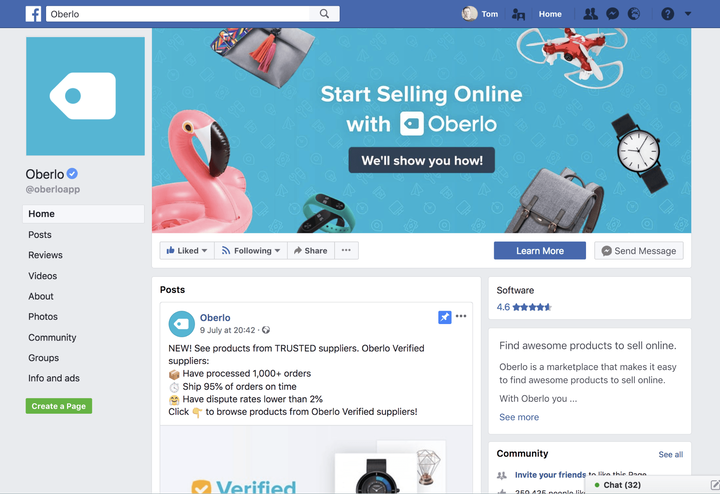
2 Могу ли я использовать личный профиль Facebook для своего бизнеса?
Есть много предпринимателей с благими намерениями, которые используют личные профили Facebook для своих брендов вместо реальной бизнес-страницы Facebook.
Это плохая идея.
Если вы создадите личный профиль, вы упустите целый набор инструментов для создания контента, аналитики и платных рекламных возможностей, которые поставляются с бизнес-страницей Facebook. Более того, пользователям нужно будет отправить вам запрос о дружбе, чтобы взаимодействовать с вашим брендом.
И вы не хотите, чтобы вашим клиентам было сложнее взаимодействовать с вами в социальных сетях.
Итак, используйте возможности бизнес-страниц Facebook.
«Гм, Том, я уже создал личный профиль для своего бренда…» Не волнуйтесь, я вас прикрыл:
3 Как я могу преобразовать свой профиль в бизнес-страницу Facebook?
Facebook позволяет легко создать новую бизнес-страницу на основе вашего профиля.
После этого у вас будет и профиль, и страница.
Facebook скопирует вашу информацию, изображение профиля и изображение обложки. Кроме того, вы можете выбрать друзей, подписчиков, фотографии и видео для переноса на новую бизнес-страницу Facebook.
Более того, если вы конвертируете подтвержденный профиль, подтвержденный статус также будет перемещен на вашу новую страницу.
Есть один главный недостаток: любые просмотры видео или другие показатели останутся в вашем профиле и не могут быть перенесены на вашу новую бизнес-страницу Facebook.
Чтобы преобразовать свой профиль в бизнес-страницу Facebook:
- Щелкните эту ссылку или перейдите на «facebook.com/pages/create/migrate».
- Нажмите «Начать» и следуйте инструкциям на экране.
- Ваша новая бизнес-страница в Facebook будет опубликована после завершения процесса преобразования!
Примечание. Если вы в настоящее время являетесь администратором других страниц или групп Facebook, вам необходимо добавить больше людей в качестве администраторов для этих свойств. Это сделано для того, чтобы эти страницы и группы не остались без администратора на случай, если что-то пойдет не так во время преобразования профиля в бизнес-страницу.
Для получения дополнительной информации о том, как преобразовать профиль в бизнес-страницу, ознакомьтесь с разделом справки Facebook.
4 Сколько стоит бизнес-страница в Facebook?
Как и профили и группы Facebook, вы можете бесплатно создать и использовать бизнес-страницу Facebook – независимо от того, сколько у вас подписчиков или лайков.
Даже если вы тратите деньги на рекламу в Facebook, за органические аспекты вашей бизнес-страницы в Facebook все равно не взимается плата.
Более того, Facebook даже не взимает плату за добавление витрины на вашу страницу!
Так почему же бизнес-страница Facebook ничего не стоит? Что ж, это не так.
В обмен на использование платформы и взаимодействие с клиентами вы помогаете Facebook привлечь еще больше внимания вашей аудитории.
Затем Facebook продает это внимание рекламодателям в форме рекламы в Facebook.
А теперь давайте создадим вам потрясающую бизнес-страницу в Facebook!
Как создать бизнес-страницу в Facebook за 19 простых шагов
Шаг 1. Создайте свою страницу
Чтобы начать, щелкните эту ссылку или перейдите на «facebook.com/pages/creation».
Facebook предоставляет вам два варианта страницы:
- Бизнес или бренд
- Общественный или общественный деятель
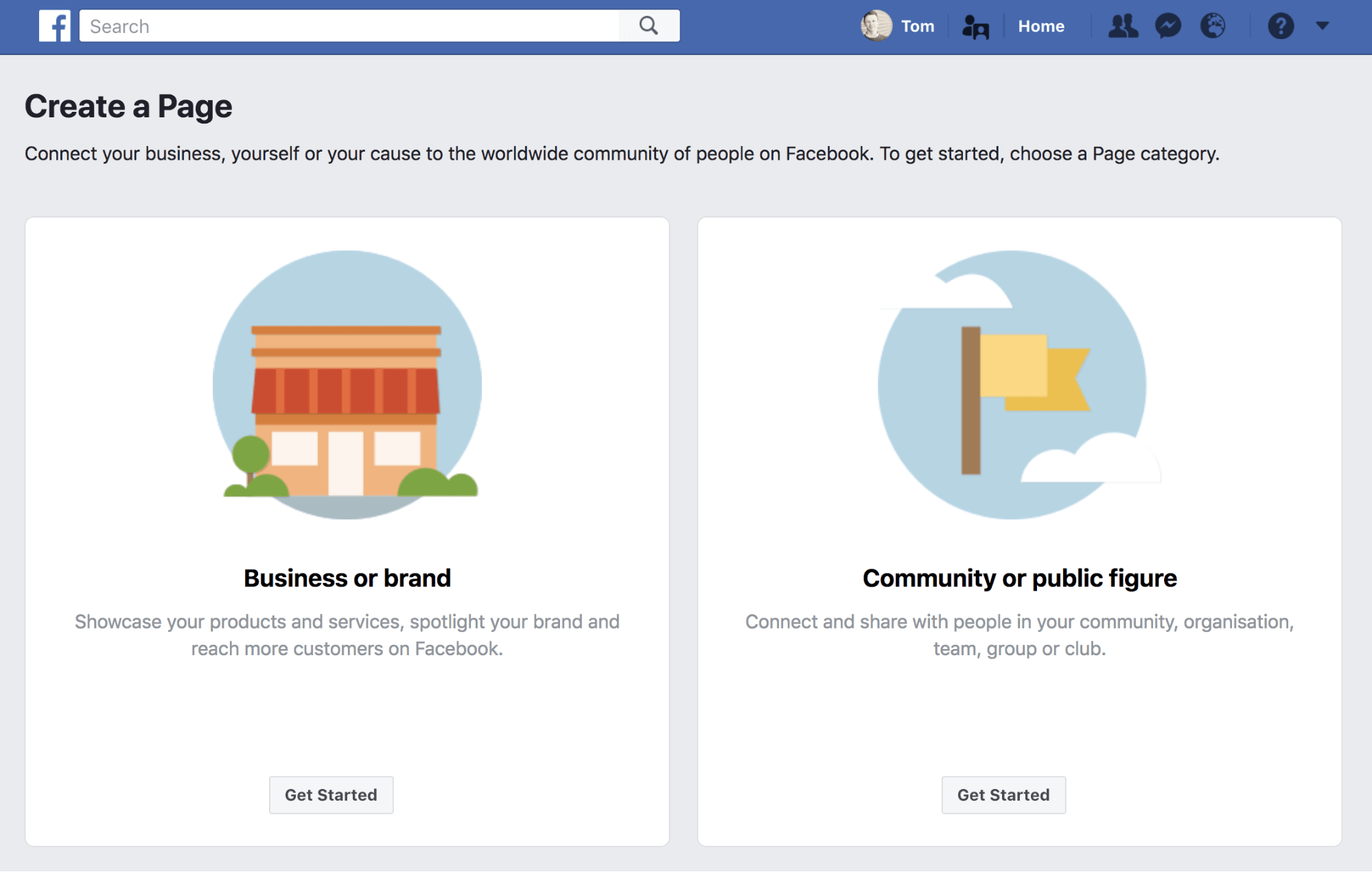
Каждый тип страницы имеет свой набор функций. Выберите «Бизнес или бренд» и нажмите «Начать».
И ты ушел!
Далее вам нужно заполнить основные сведения о вашем бизнесе или бренде:
- Название страницы
- Категория
- Адрес
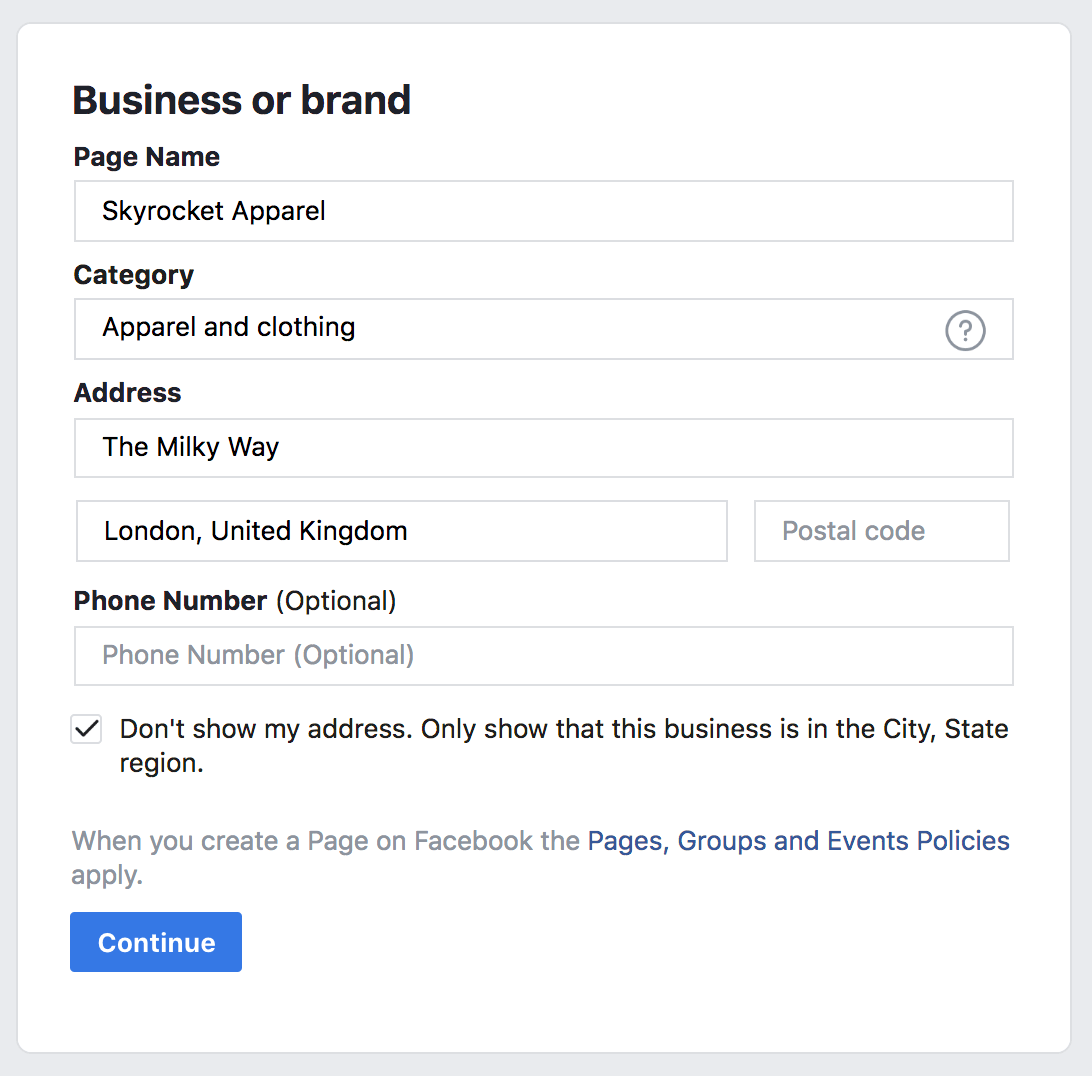
Сделайте все возможное, чтобы выбрать наиболее подходящую категорию для вашего бизнеса. Но не волнуйтесь, если вы передумаете, так как вы всегда можете изменить его в будущем.
Если хотите, вы можете добавить свой рабочий телефонный номер. У вас также есть возможность скрыть свой адрес от пользователей Facebook.
Когда вы закончите, нажмите «Продолжить».
Шаг 2. Добавьте изображение профиля
Затем Facebook предложит вам загрузить изображение профиля.
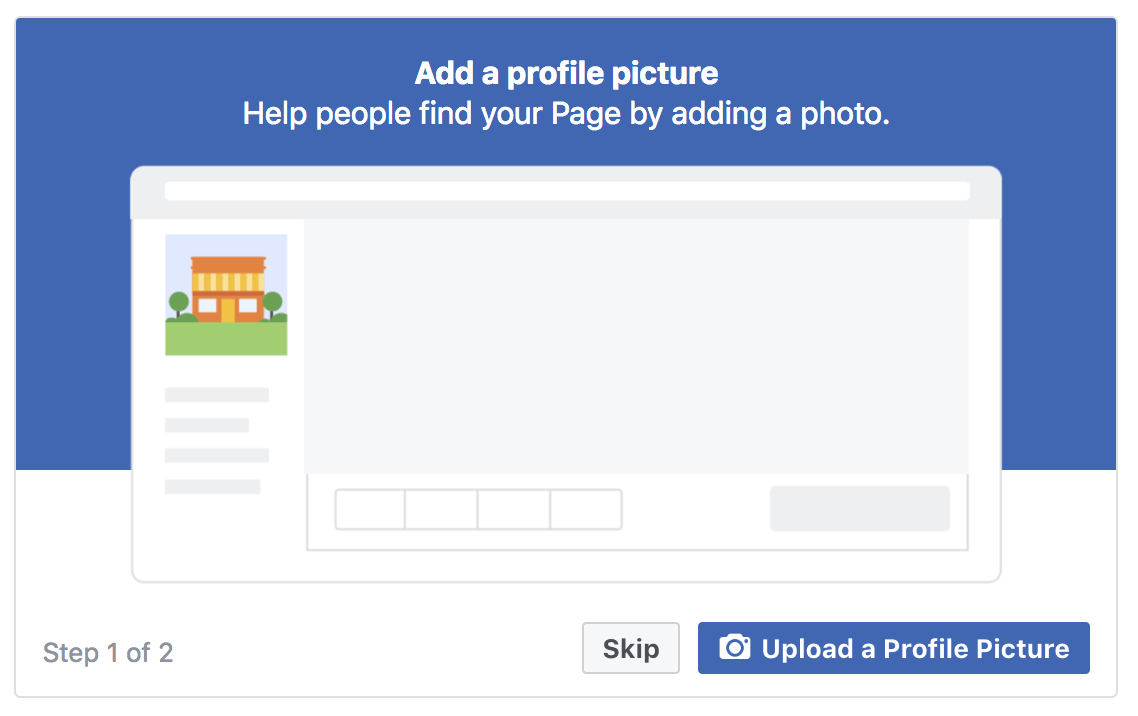
Большинство компаний используют свой логотип в качестве изображения профиля, как это делает Shopify на своей странице в Facebook :
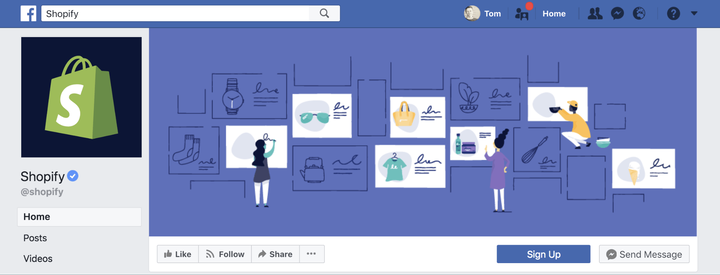
Если у вас нет отличного дизайна логотипа для вашего бизнеса, попробуйте бесплатный инструмент Shopify Hatchful. Это поможет вам создать профессионально выглядящий логотип за считанные минуты.
Более того, Hatchful создаст полный пакет бренда на основе вашего дизайна логотипа. Сюда входят изображения, идеально отформатированные для всех самых популярных социальных сетей.
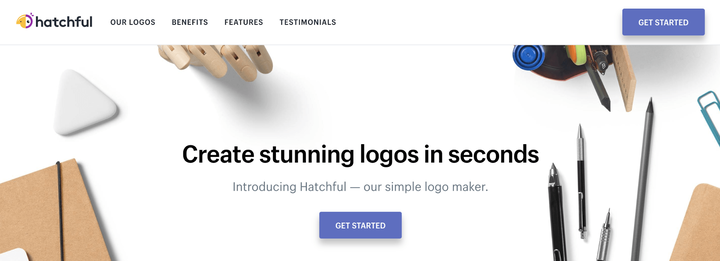
Имейте в виду, что изображение вашего профиля часто отображается в виде круга по всей платформе.
Поэтому убедитесь, что на краях вашего изображения нет жизненно важных элементов и что оно отлично смотрится в виде круга или квадрата.
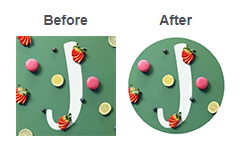
Наконец, идеальный размер фотографий профиля Facebook – 360 x 360 пикселей, но они должны быть не менее 180 x 180 пикселей.
Шаг 3. Добавьте обложку
Пришло время добавить обложку в Facebook.
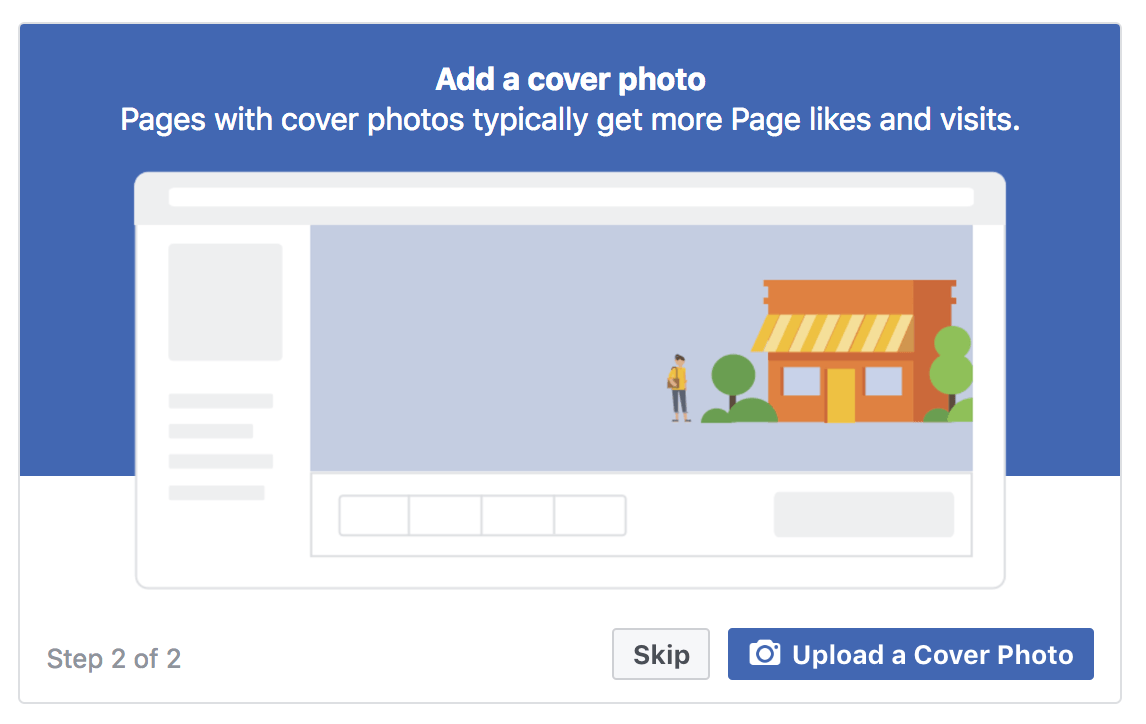
Ваша обложка часто становится первым, на что обращают внимание посетители. Поэтому лучше всего выбрать изображение или видео, которые сразу передают ваше уникальное ценностное предложение и индивидуальность бренда.
Вот текущее изображение обложки Оберло на Facebook :
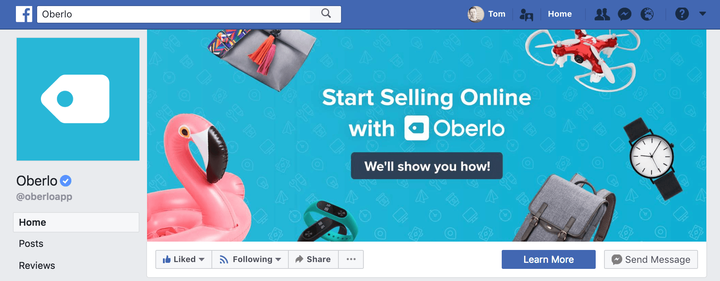
Изображение представляет собой уникальное ценностное предложение, а изображения и дизайн продукта передают индивидуальность нашего бренда.
На этом этапе Facebook предлагает вам добавить обложку, но при желании вы можете загрузить обложку после того, как закончите создание страницы.
Для этого нажмите «Пропустить», и вам будет представлена новая бизнес-страница Facebook во всей красе.
Затем нажмите кнопку «Добавить обложку» и нажмите «Загрузить фото / видео».
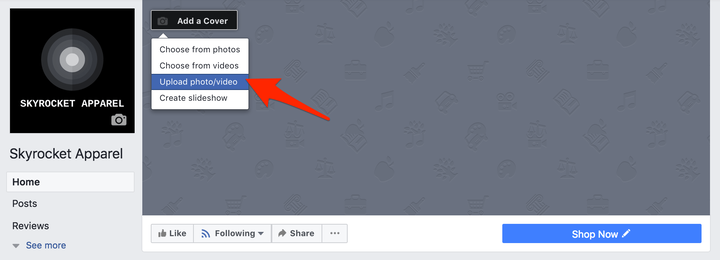
Обложка отображается с разрешением 820 x 312 пикселей на компьютерах и 640 x 360 пикселей на мобильных устройствах.
Видео должны быть длительностью от 20 до 90 секунд и иметь максимальное разрешение 1080p. Вы можете загрузить их в формате .mov или mp4.
Ниже приведены несколько советов, которые следует учитывать при загрузке бизнес-страницы Facebook:
Пусть это будет весело, но на бренде: развлечься с вашим изображением на обложке Facebook или видео – это нормально, но не будьте слишком непрофессиональными, поскольку это может отвлечь пользователей от уникального ценностного предложения вашей компании.
Центрировать текст: так как вы будете обрезать и перетаскивать обложку Facebook до нужного размера, попробуйте разместить текст или объекты в центре, чтобы они были видны.
Сделайте видео приятными для автоматического цикла: помните, что обложки Facebook воспроизводятся в цикле. По окончании они автоматически воспроизводятся, если зритель все еще просматривает вашу страницу в Facebook. Убедитесь, что загружаемый вами контент приятен для просмотра при многократном воспроизведении .
Шаг 4. Определите ключевые аспекты вашей бизнес-страницы в Facebook
Поздравляем, теперь вы являетесь счастливым обладателем бизнес-страницы!
Вверху страницы вы увидите ссылки на различные разделы управления страницей:
- Страница: ссылка на то, где вы сейчас находитесь
- Входящие: где вы можете управлять своими сообщениями с другими пользователями.
- Уведомления: сводка взаимодействий с вашей страницей.
- Статистика: где можно отслеживать показатели страницы
- Инструменты публикации: планирование новых публикаций и анализ прошлой эффективности
- Промоакции: управляйте и отслеживайте свои рекламные кампании в Facebook.
Просмотрите, чтобы ознакомиться с каждым из них, а затем вернитесь на свою страницу.
Вперед, продолжать; Я подожду минутку.
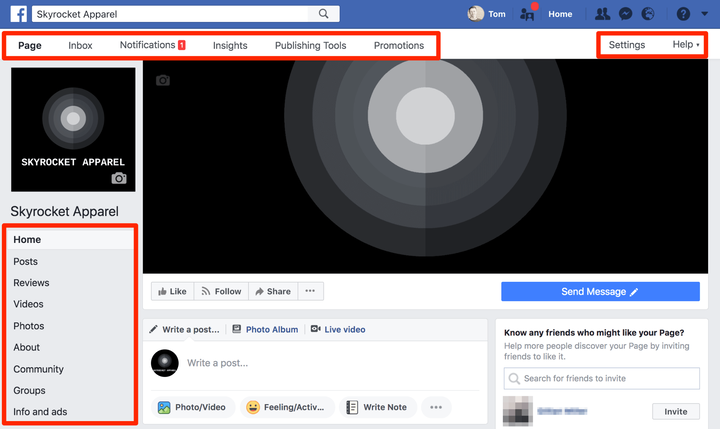
Все хорошо? Хорошо, на левой боковой панели вы увидите разные вкладки своей страницы.
А в верхней части страницы вы увидите ссылки на раздел справки Facebook и настройки вашей страницы.
Шаг 5: Узнайте, как войти на свою бизнес-страницу в Facebook
Чтобы вернуться к своему личному профилю Facebook, просто щелкните свое имя или изображение профиля в верхней синей панели.
Затем, где бы вы ни находились на платформе, вы можете получить доступ к администратору своей бизнес-страницы, щелкнув стрелку раскрывающегося списка в правом верхнем углу экрана.
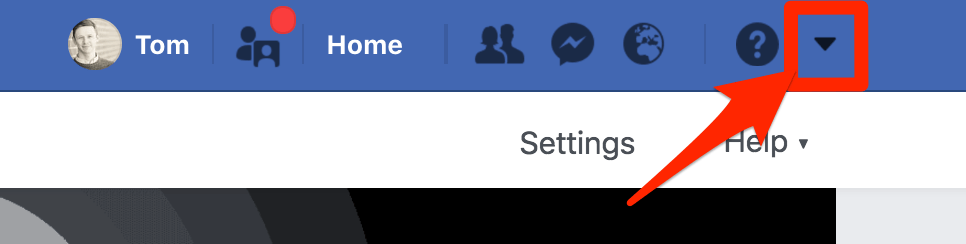
Откроется список управляемых вами страниц – просто щелкните ту, которую хотите использовать!
Шаг 6. Просмотрите настройки своей бизнес-страницы в Facebook
Теперь, когда вы знакомы с вашей новой страницей, давайте взглянем на настройки.
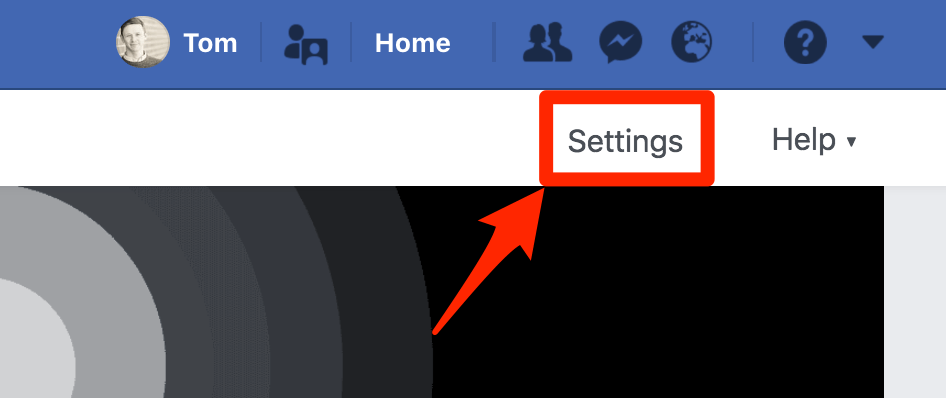
Facebook дает вам множество возможностей:
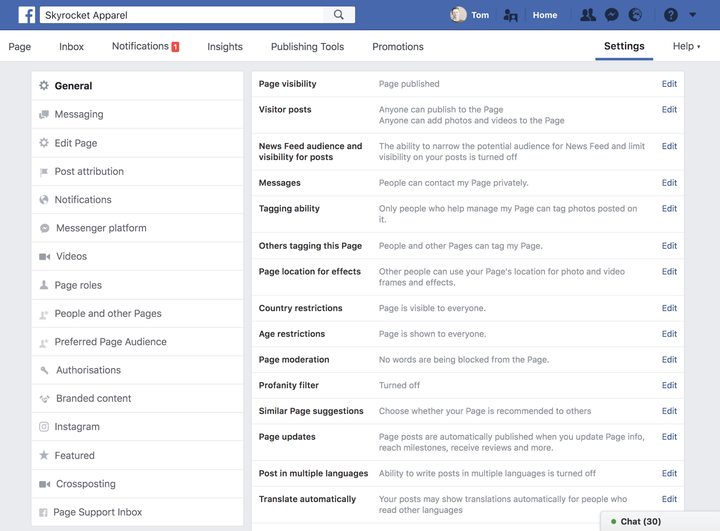
Но, к счастью, все эти настройки довольно просты, и вы можете оставить большинство из них как есть.
А пока ознакомьтесь с настройками и измените все, что кажется особенно важным для вашего бизнеса.
Например, если вы продаете детские игрушки, вы можете включить фильтр ненормативной лексики. Или, если у вас есть международная целевая аудитория, обязательно включите возможность писать сообщения на нескольких языках.
Шаг 7. Добавление и редактирование ролей страницы
Если у вас есть другие члены вашей команды, которым вы хотите управлять своей бизнес-страницей, вы добавляете их в настройки.
Сначала нажмите «Роли страницы» на левой боковой панели. Затем введите их имя или адрес электронной почты, чтобы найти их.
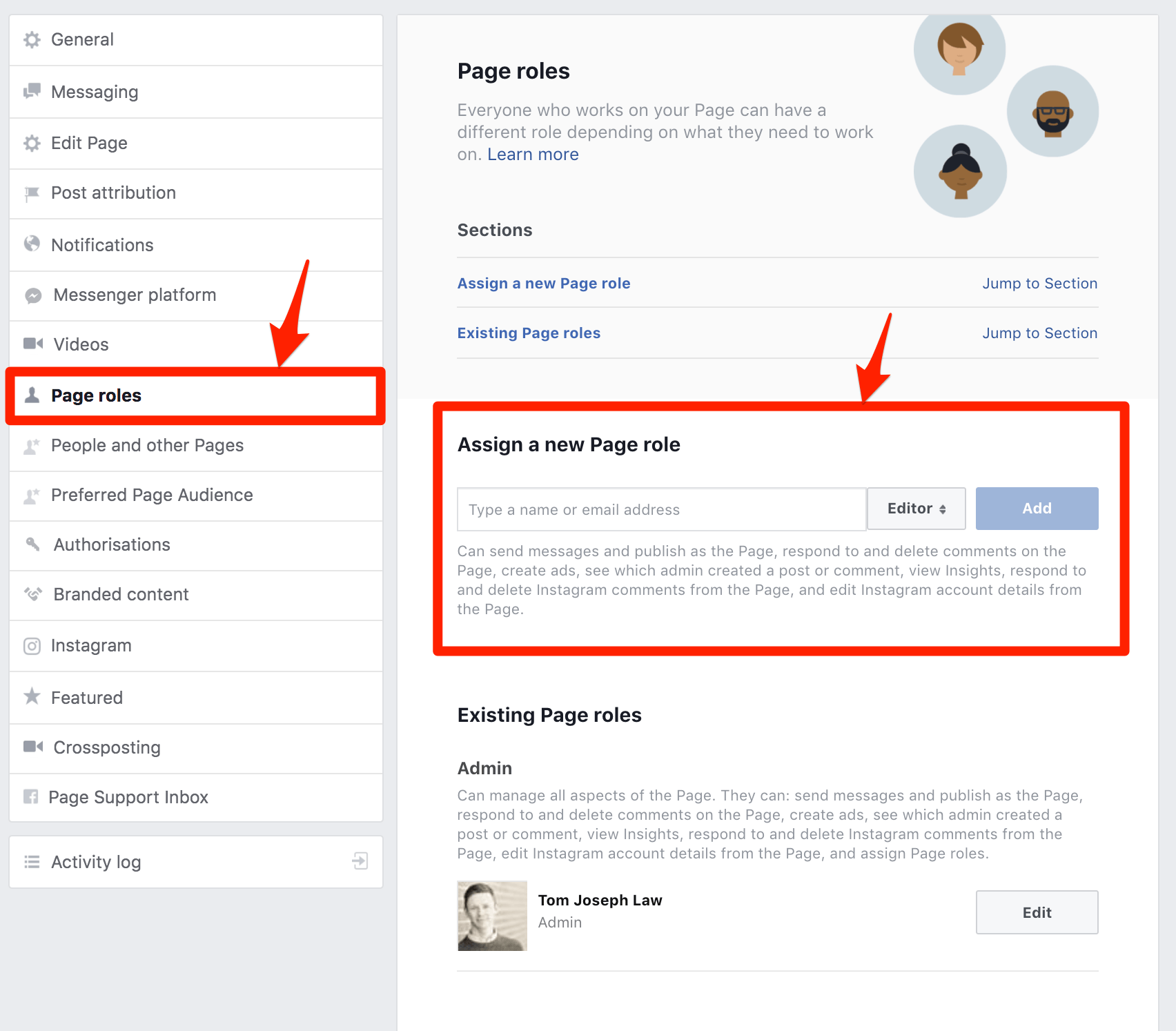
Затем раскрывающееся меню Facebook предоставляет вам на выбор пять различных ролей страницы:
- Админ
- редактор
- Модератор
- Рекламодатель
- Аналитик
Каждый из них позволяет администраторам страниц получать доступ к определенным функциям и использовать их. Чтобы понять различия, выберите один из вариантов и прочтите описание под панелью.
Шаг 8. Измените шаблон бизнес-страницы Facebook
Facebook предоставляет вам на выбор десять различных шаблонов бизнес-страниц Facebook. Каждый из них разработан с учетом потребностей различных организаций и отдельных лиц.
- Стандартная страница
- Бизнес
- Места проведения
- Фильмы
- Благотворительность
- Политики
- Услуги
- Рестораны и кафе
- покупка товаров
- Страница видео
Чтобы получить к ним доступ, нажмите «Редактировать страницу» на левой боковой панели, а затем в разделе «Шаблоны» нажмите «Редактировать».
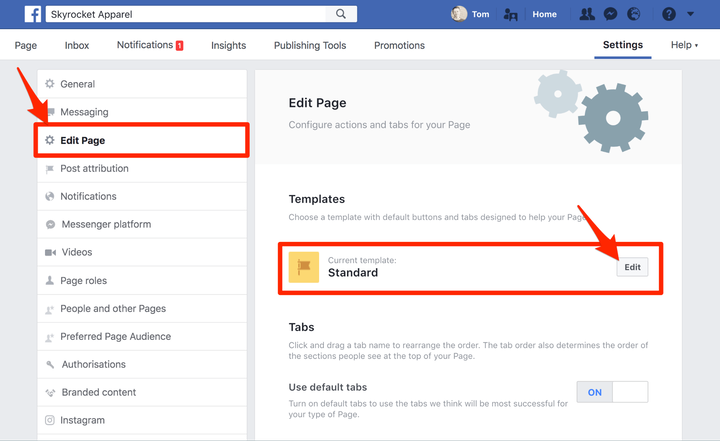
Чтобы узнать больше о каждом шаблоне, просто нажимайте «Просмотреть подробности», прокручивая варианты.
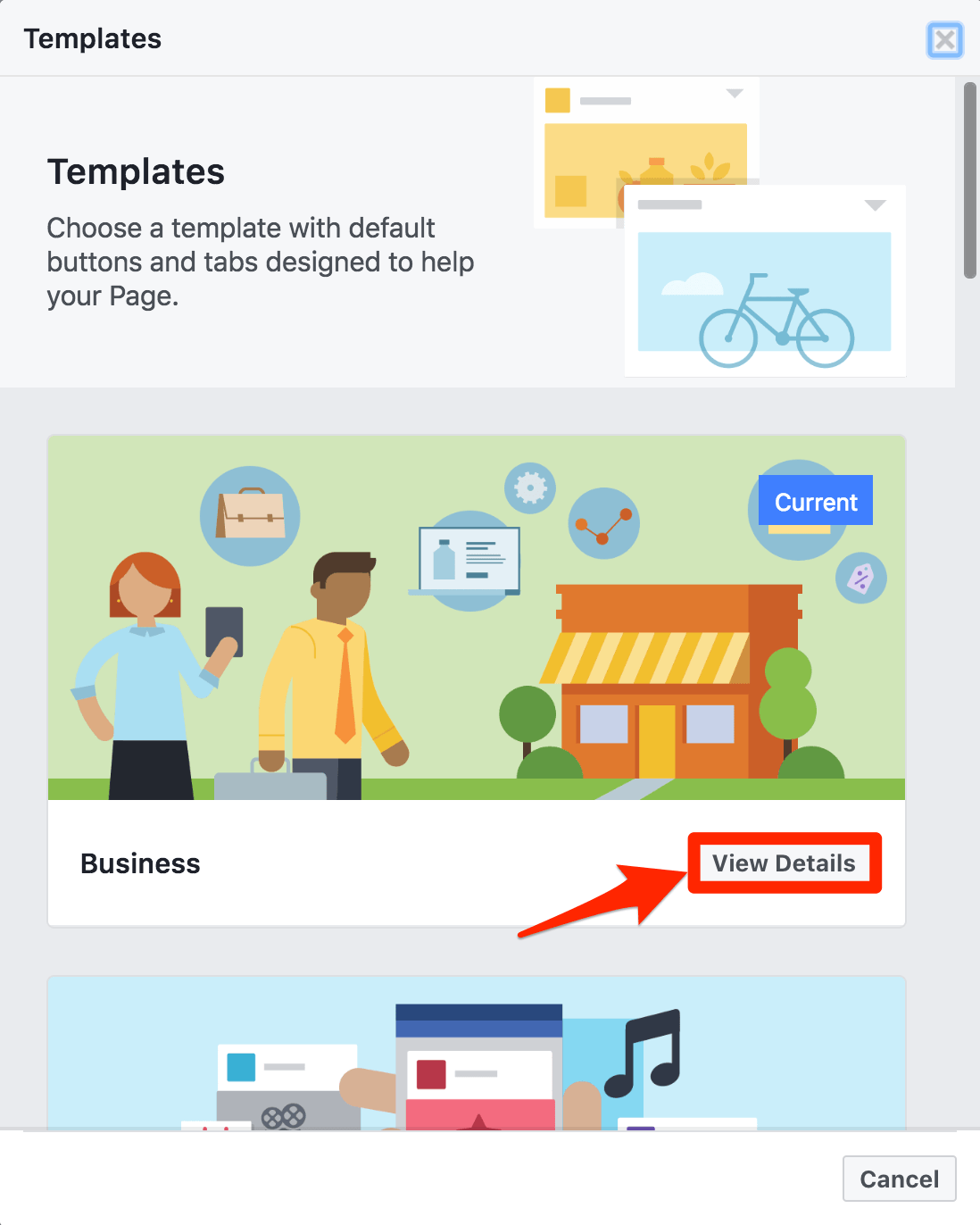
Основное различие между шаблонами – это ссылки в разделе вкладок и кнопки на панели инструментов.
Например, выбор «Шаблон покупок» добавит кнопку «Магазин» на вашу бизнес-страницу. При нажатии на нее будут отображены продукты, которые вы добавили в свой магазин на Facebook.
Лучше выбирать бизнес-шаблон, если у вас нет особой причины выбрать один из других.
Конечно, вы по-прежнему сможете перемещать вкладки, т. Е. Настраивать порядок их расположения и видимость вкладок.
После того, как вы выбрали шаблон, Facebook предоставит вам обзор, который поможет вам с ним ознакомиться.
Шаг 9. Добавьте и измените порядок вкладок
После обзора прокрутите вниз, чтобы увидеть вкладки своей страницы Facebook.
Здесь вы можете изменить порядок вкладок или добавить новые в соответствии с вашими потребностями.
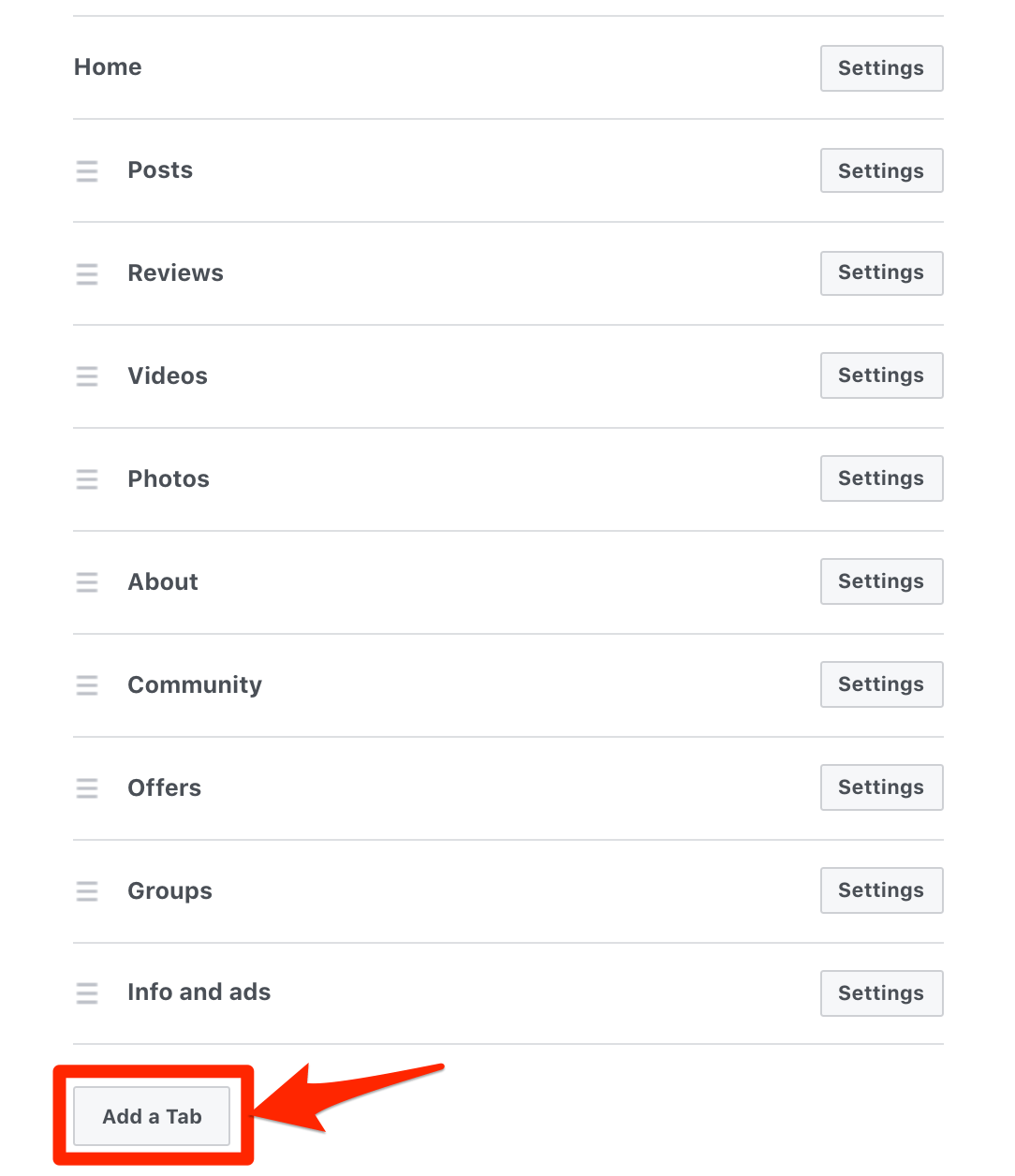
Помните, что это вкладки, которые отображаются под изображением вашего профиля на левой боковой панели вашей страницы.
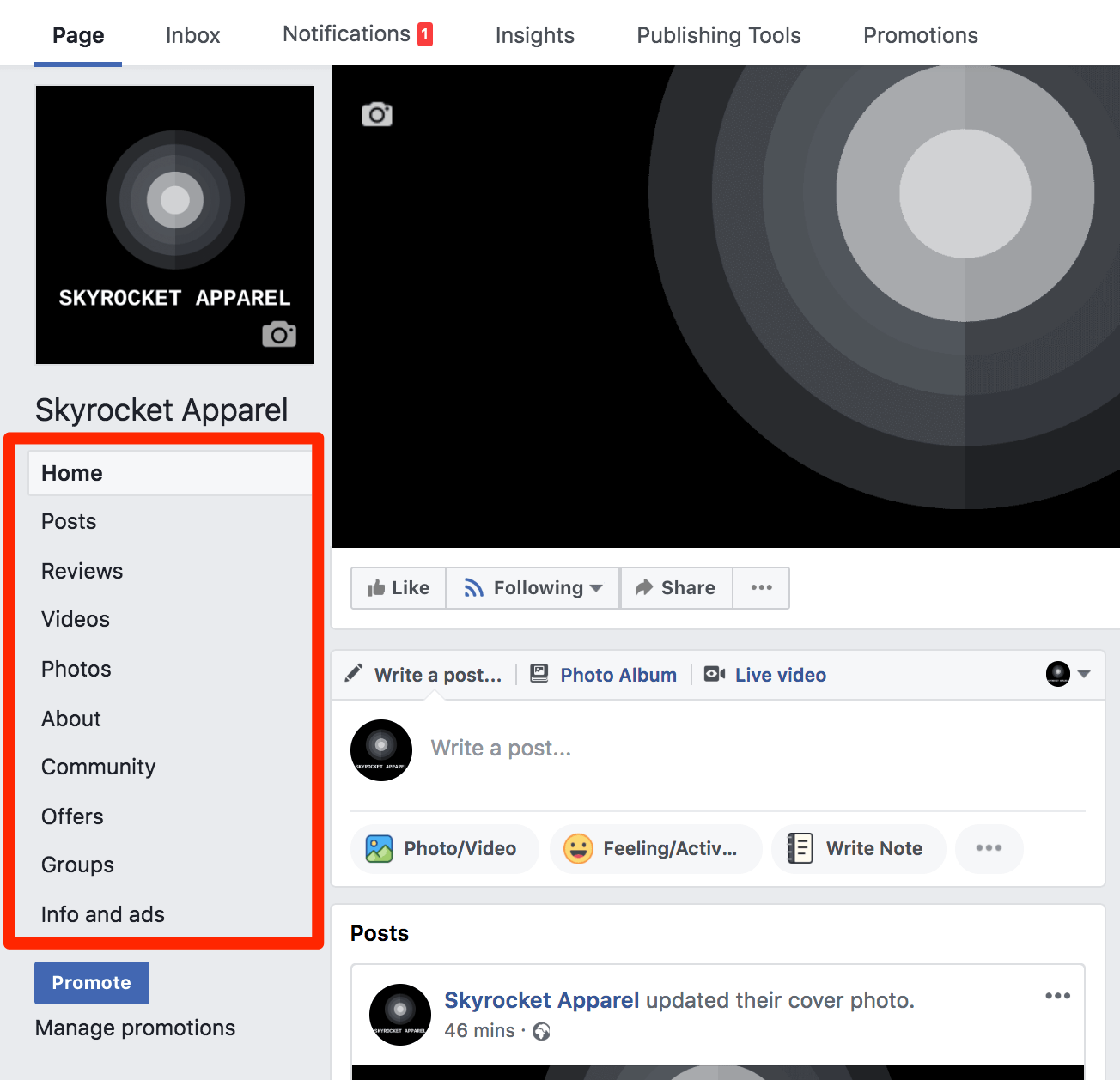
Шаг 10: Создайте имя пользователя для бизнес-страницы Facebook
Бизнес-страницы Facebook позволяют вам выбрать уникальное имя пользователя для использования на платформе.
Чтобы установить это, нажмите вкладку «О программе» на левой боковой панели, а затем нажмите «Создать страницу @ имя пользователя».
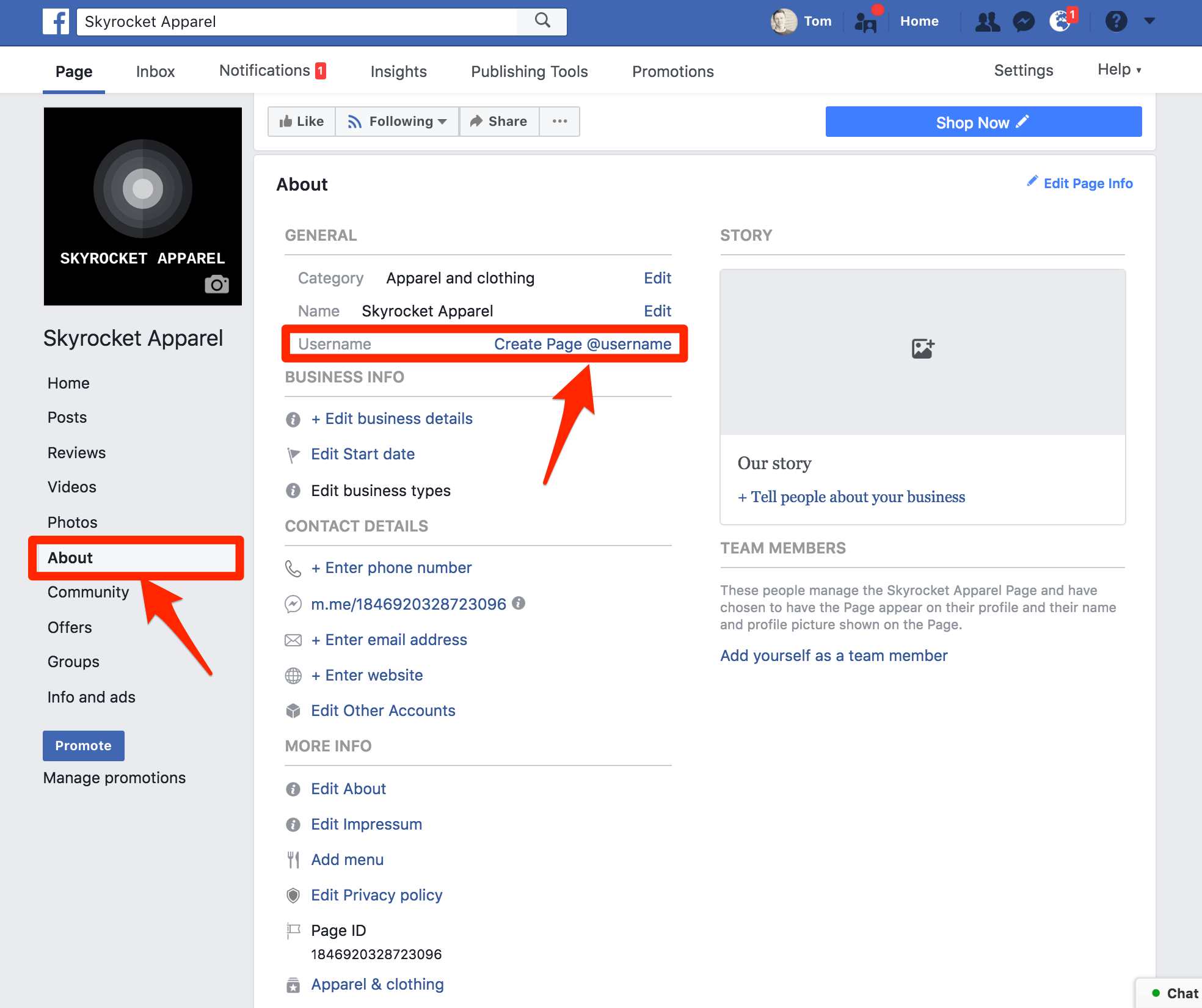
Брендинг 101: используйте название своей компании.
Помните, что это имя будет отображаться и использоваться во многих ваших взаимодействиях с Facebook. Кроме того, это то, что люди будут использовать, чтобы пометить вашу страницу в изображениях и сообщениях.
Вы хотите, чтобы люди могли легко вас найти.
Однако название вашей компании может уже использоваться кем-то другим. В этом случае Facebook сообщит вам об этом и отобразит красный значок «X».
В этом случае вам нужно проявить немного творчества.
Если ваш бизнес ориентирован на местные регионы, попробуйте добавить свое местоположение к названию своей компании. Например, «@SkyrocketApparel» может стать «@SkyrocketApparelLondon». Просто убедитесь, что название бренда не зарегистрировано.
Это также может помочь укрепить доверие и авторитет среди ваших последователей.
В качестве альтернативы вы можете добавить суффикс, описывающий тип вашего бизнеса. Например, «@Oberlo» был недоступен в Facebook, поэтому мы выбрали «@OberloApp ».
Что бы вы ни выбрали, делайте это простым и запоминающимся.
А если вы боретесь за идеи, воспользуйтесь помощью генератора названий компаний Oberlo.
В идеале лучше использовать одно и то же имя пользователя во всех своих профилях в социальных сетях. Это значительно упрощает вашей существующей аудитории поиск других ваших профилей и страниц.
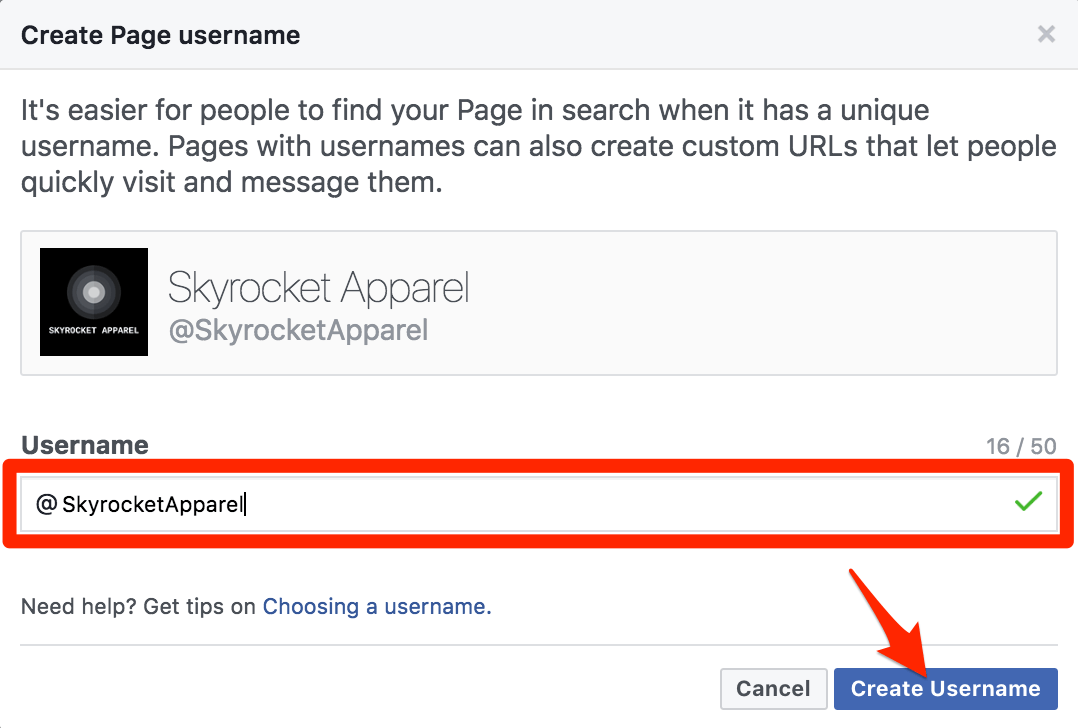
Имя пользователя вашей бизнес-страницы должно состоять не менее чем из пяти символов и состоять только из цифр и букв.
Многие люди обнаружили, что Facebook не позволяет им создавать имя пользователя для страницы.
Если это произойдет с вами, они рекомендуют добавить другого администратора страницы, чтобы изменить это за вас. Как ни странно, похоже, это работает!
Шаг 11. Введите свою информацию в раздел «О нас»
Затем введите информацию о своей компании в разделе «О нас».
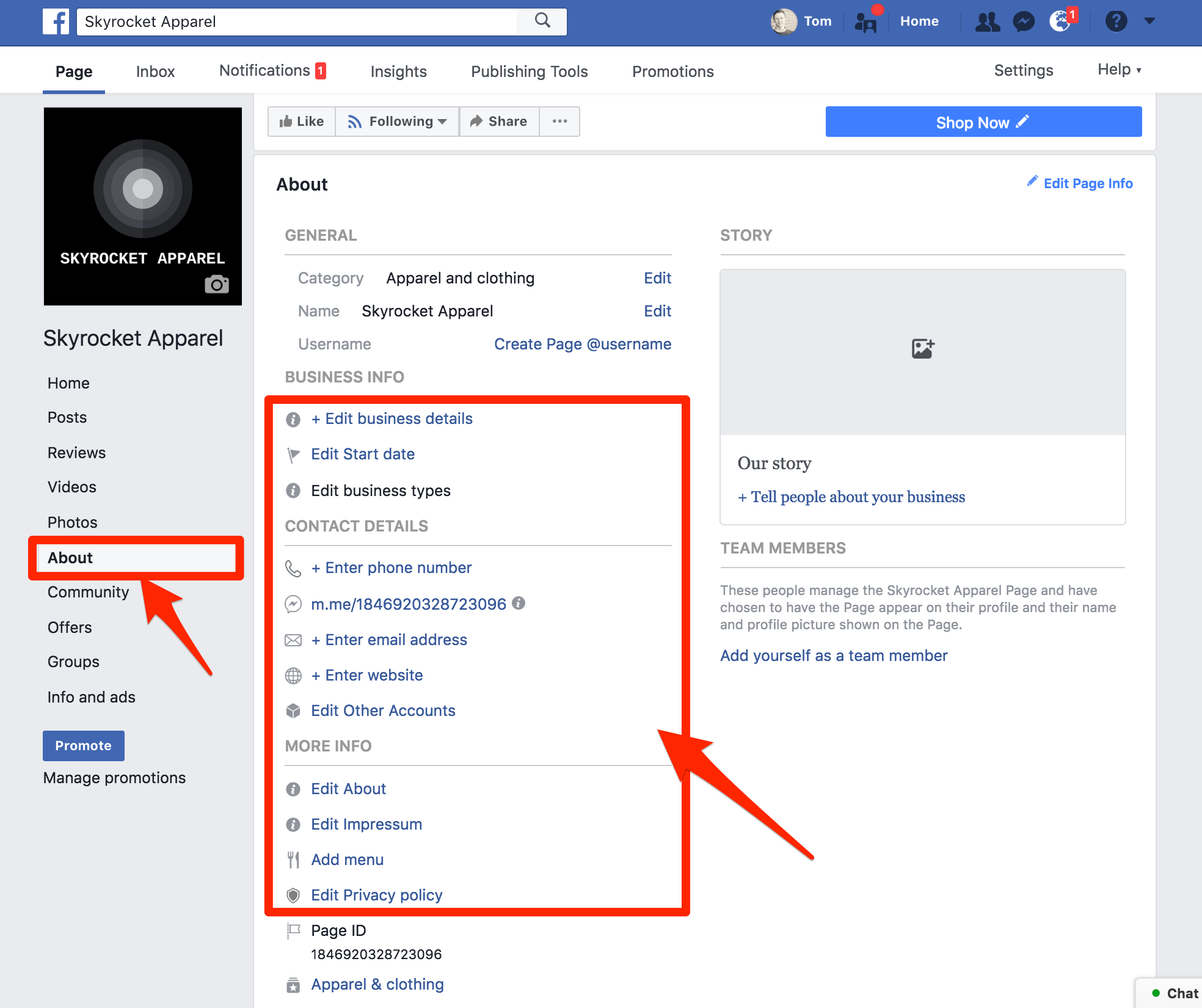
Обязательно включите в этот раздел свою миссию, а также ссылки на свой веб-сайт и другие профили в социальных сетях.
Это поможет людям найти вашу бизнес-страницу в Facebook и предоставит дополнительный контекст, когда новые подписчики хотят узнать о вашем бизнесе.
Шаг 12: добавьте свою историю
Это заметно на вашей странице в Facebook на правой боковой панели.
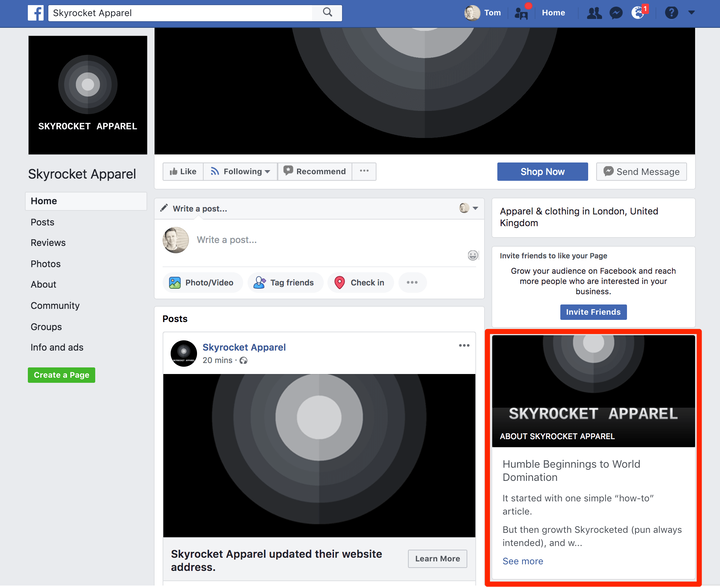
Чтобы изменить свою историю на вкладке «О компании», просто нажмите «Расскажите людям о своей компании».
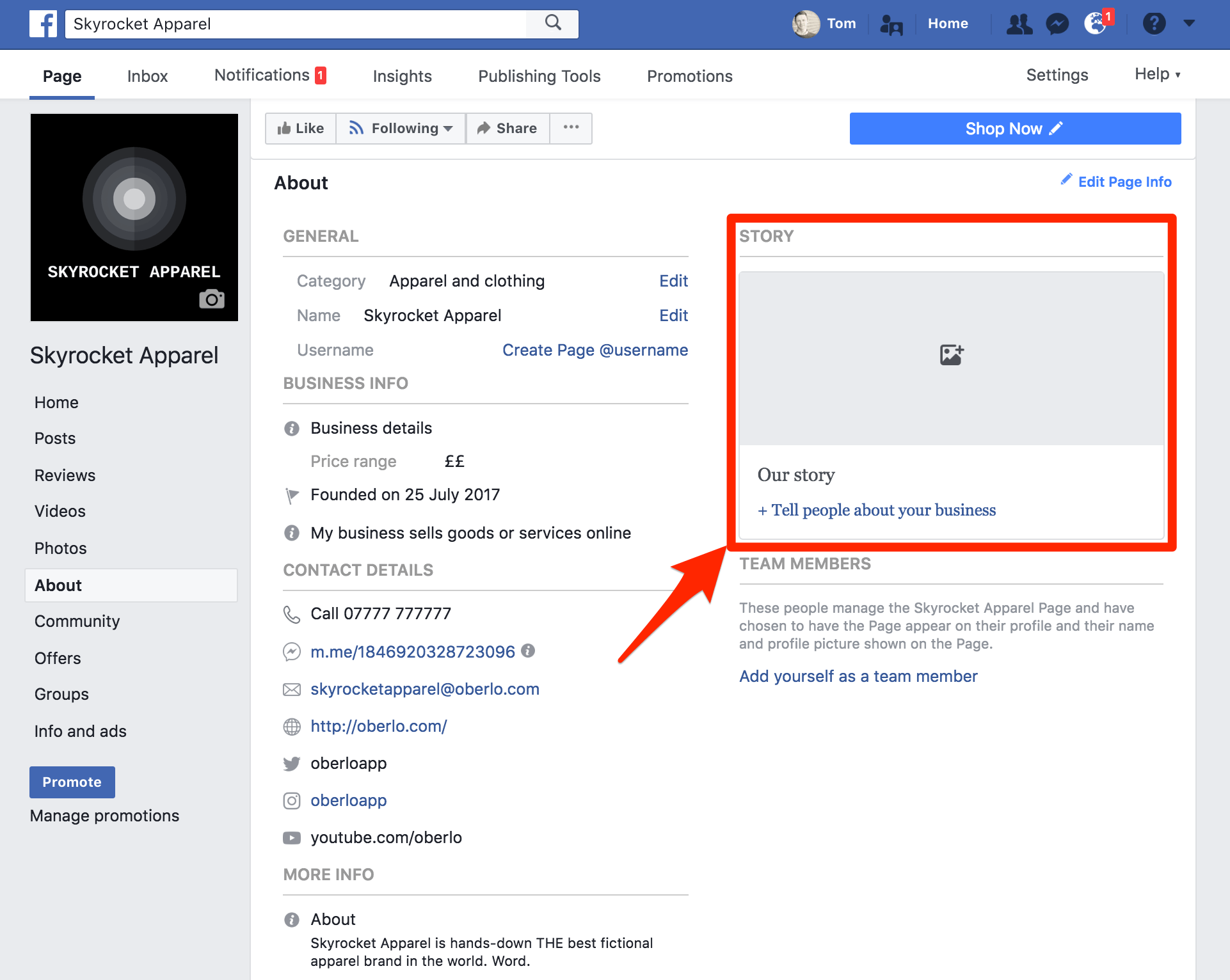
Facebook позволяет включать три элемента:
- Заглавное изображение
- Заголовок
- Основной текст
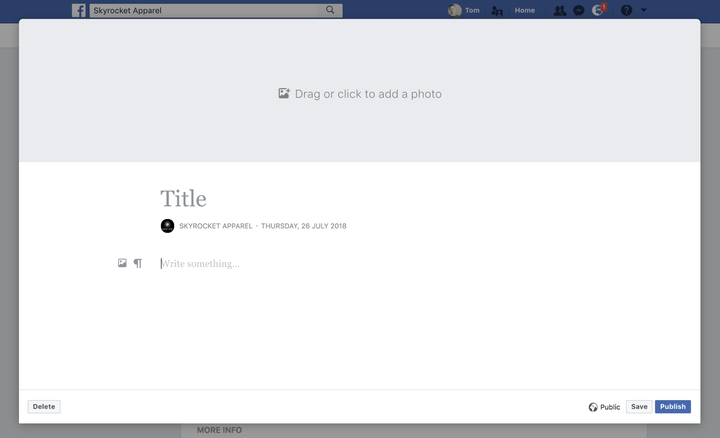
Большинство брендов просто скопируют и вставят страницу «О нас» своего веб-сайта в этот раздел. Чтобы узнать больше о создании убийственной страницы «О нас», посмотрите видео ниже:
Когда вы закончите создавать свою историю, нажмите «Сохранить» и не забудьте опубликовать ее, когда будете готовы. В будущем легко внести правки.
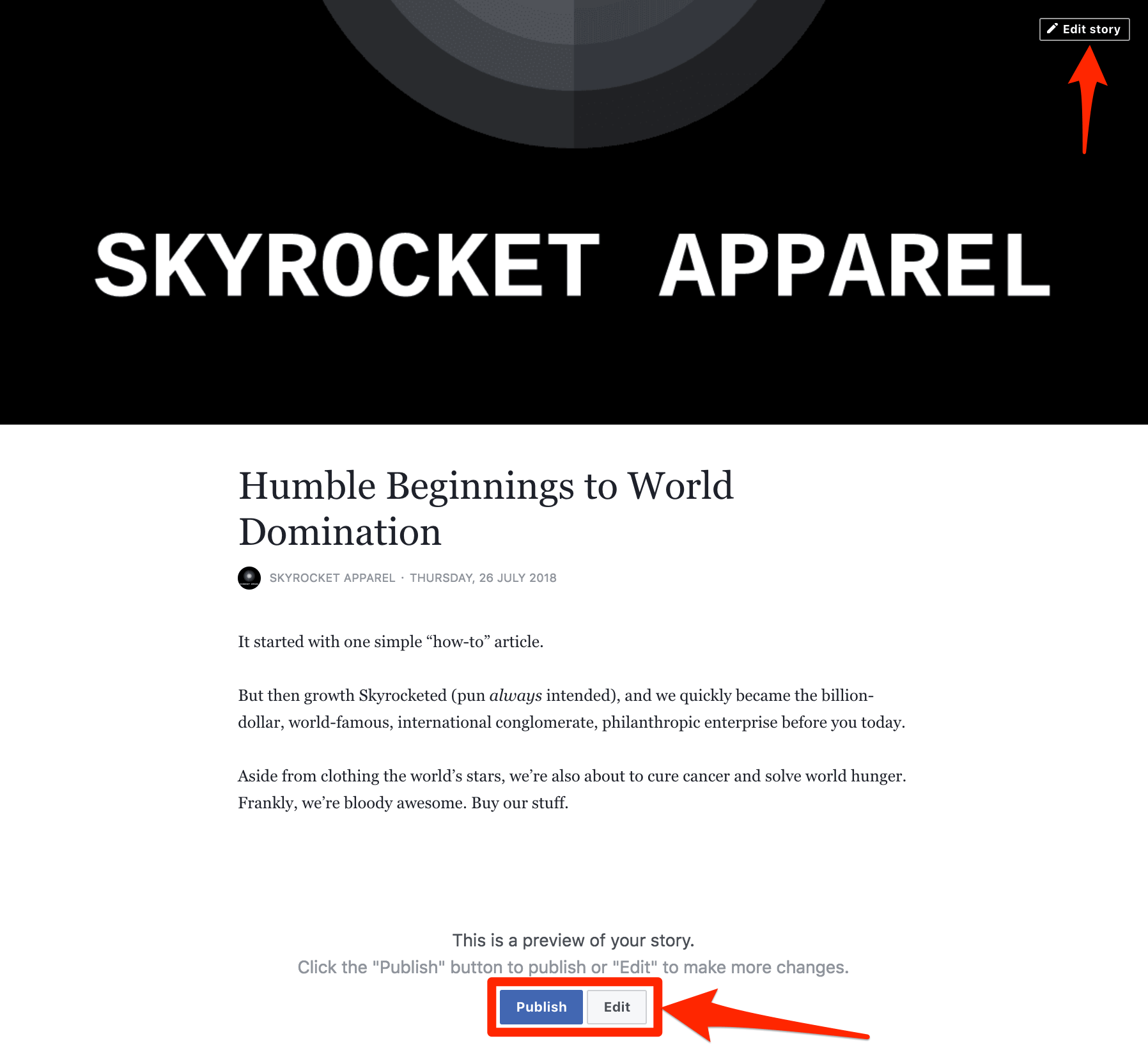
Шаг 13: Добавьте членов вашей команды
Это дополнительная функция к ролям страниц, о которых я упоминал ранее.
Это менеджеры страниц, которые также выбирают, чтобы страница отображалась в их личном профиле, а их имя и изображение профиля отображались в этом разделе вашей страницы.
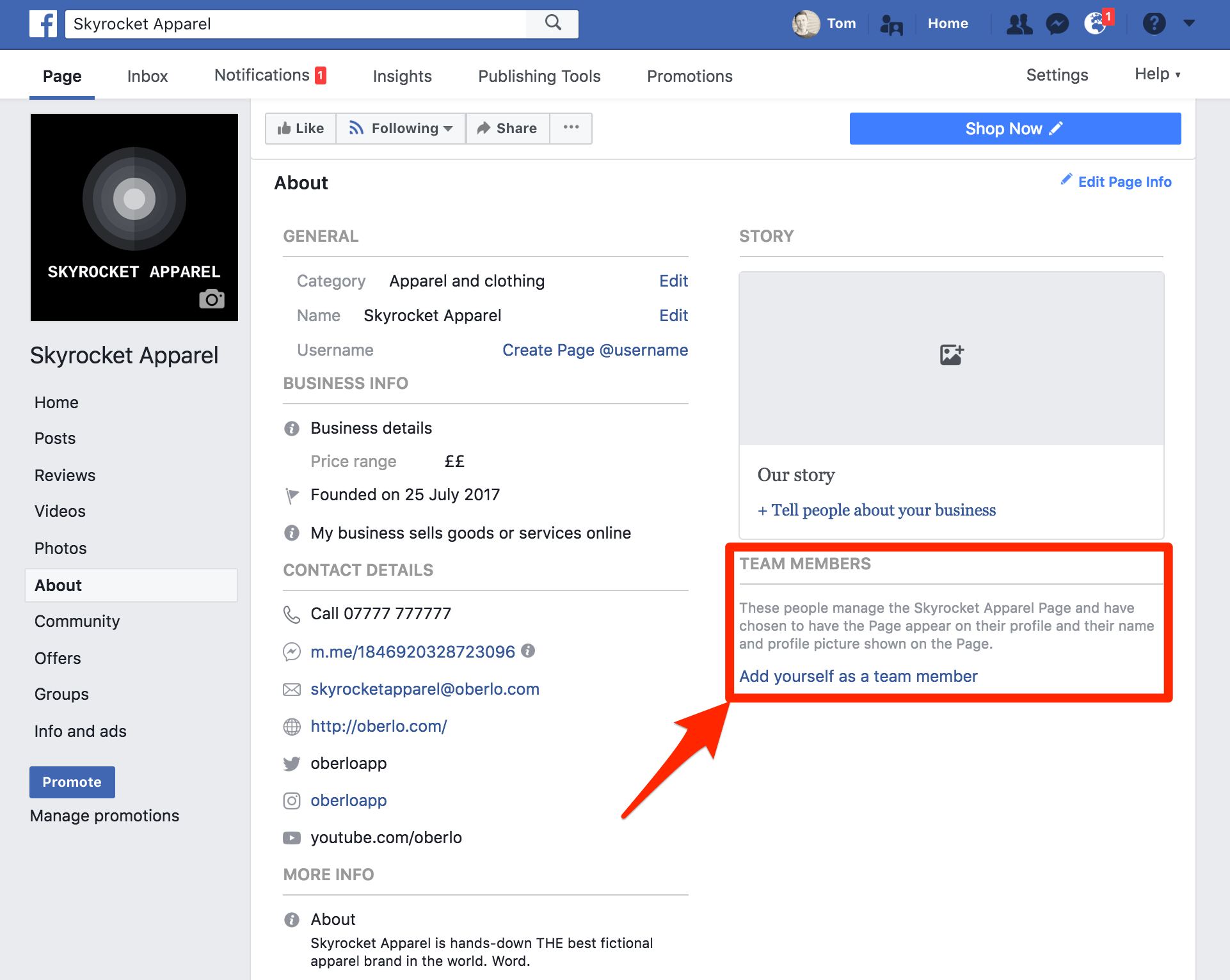
Зачем добавлять членов команды?
Что ж, это повышает доверие и авторитет. Кроме того, добавление членов команды поможет продвигать вашу бизнес-страницу в Facebook в сетях членов вашей команды.
Шаг 14. Добавьте кнопку с призывом к действию
Не пропускайте этот шаг.
Кнопка призыва к действию (CTA) вашей страницы – одна из лучших возможностей для привлечения потенциальных клиентов.
В большинстве шаблонов бизнес-страниц для начала отображается кнопка «Отправить сообщение».
Чтобы изменить это, щелкните значок карандаша, а затем нажмите кнопку «Изменить» в появившемся раскрывающемся меню.
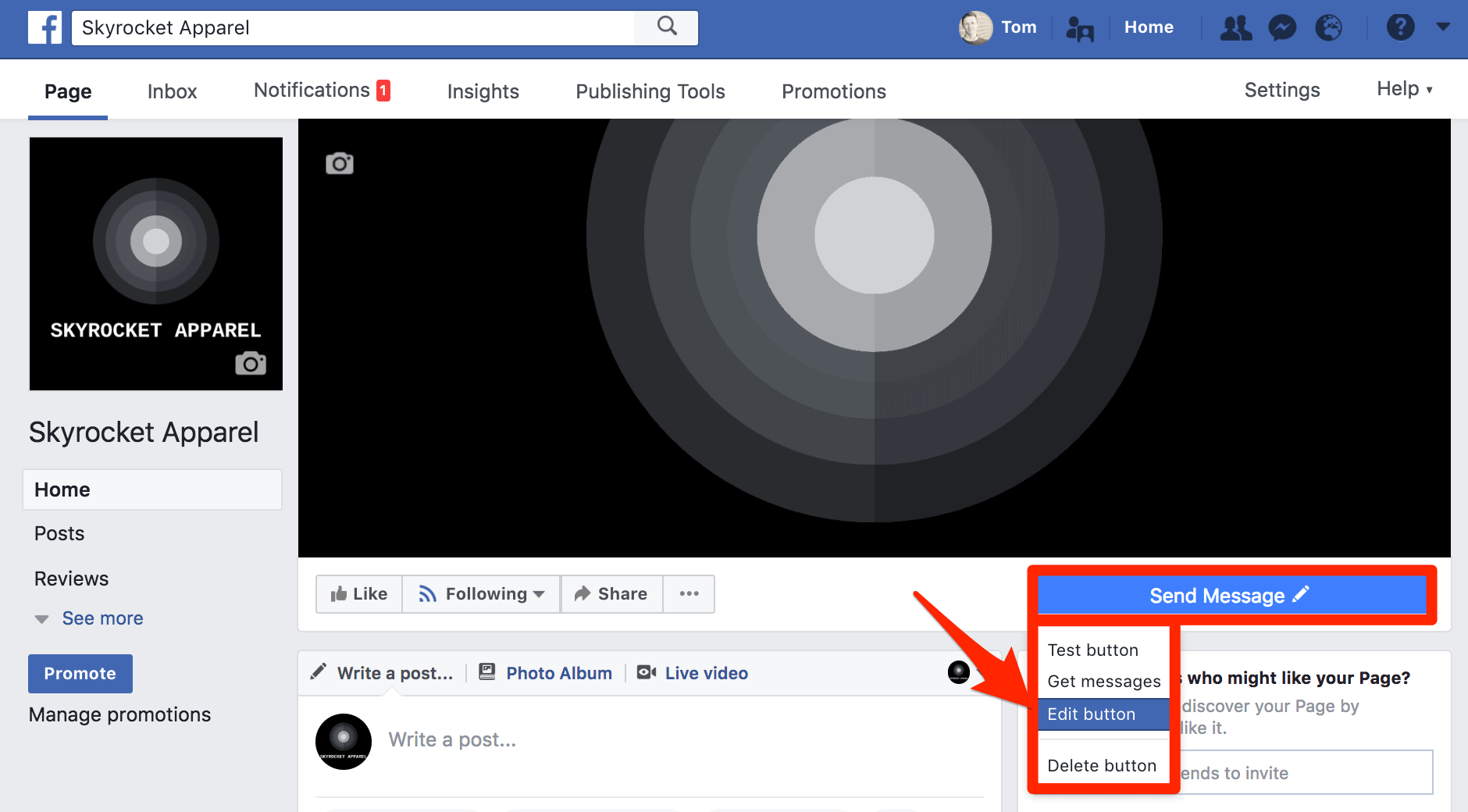
Facebook предоставляет на выбор различные варианты призывов к действию:
- Сделайте заказ у вас
- Свяжусь с тобой
- Узнайте больше о вашем бизнесе
- Делайте покупки вместе с вами или сделайте пожертвование
- Загрузите свое приложение или играйте в свою игру
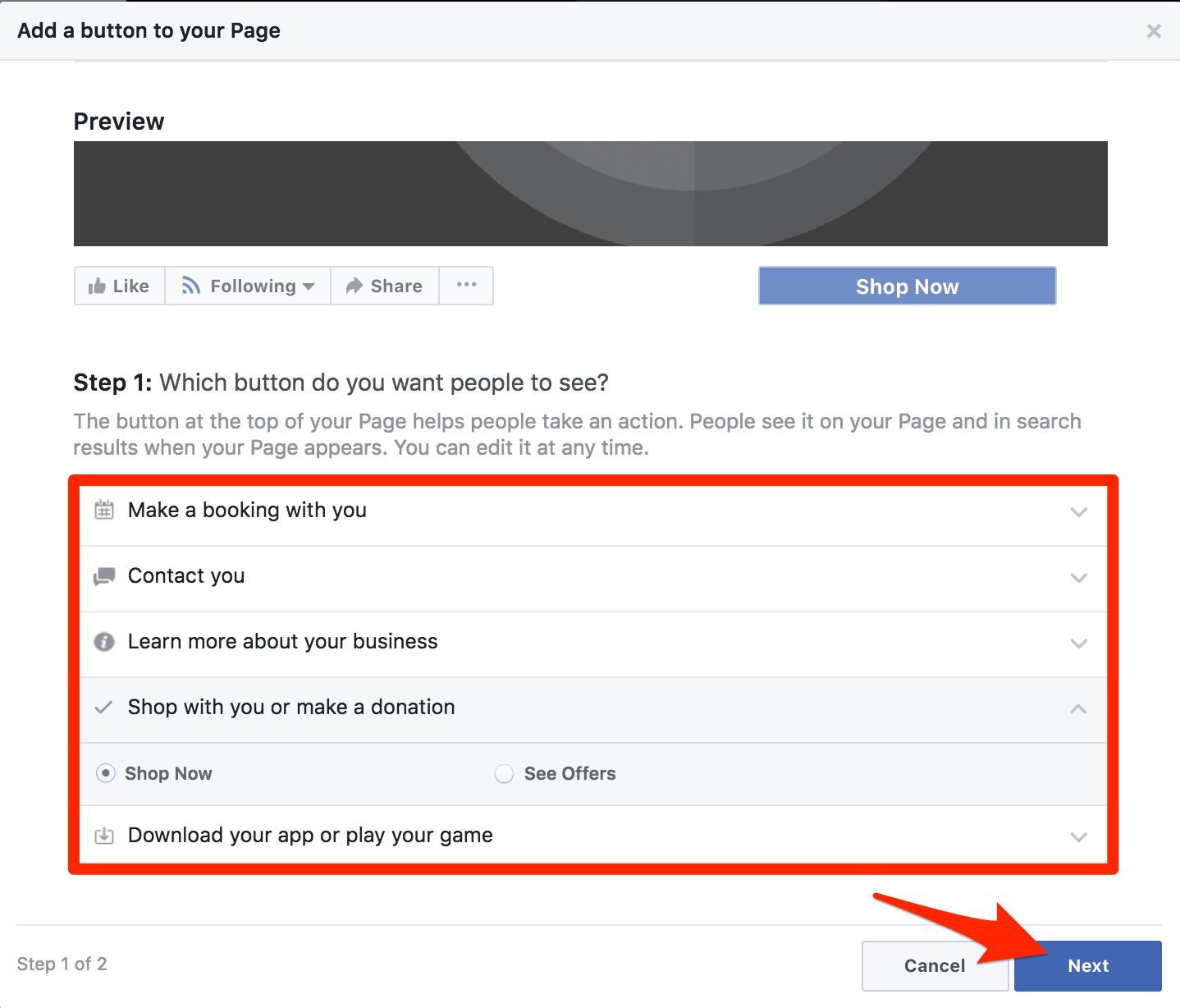
Если вы занимаетесь электронной коммерцией, лучше всего выбрать «Делайте покупки вместе с вами или сделайте пожертвование». Затем вы можете выбрать «Купить сейчас» или «Посмотреть предложения».
Выбрав кнопку CTA, нажмите «Далее».
Затем вы можете использовать кнопку для ссылки на свой веб-сайт или для отправки клиентов в раздел «Магазин» на вашей странице Facebook.
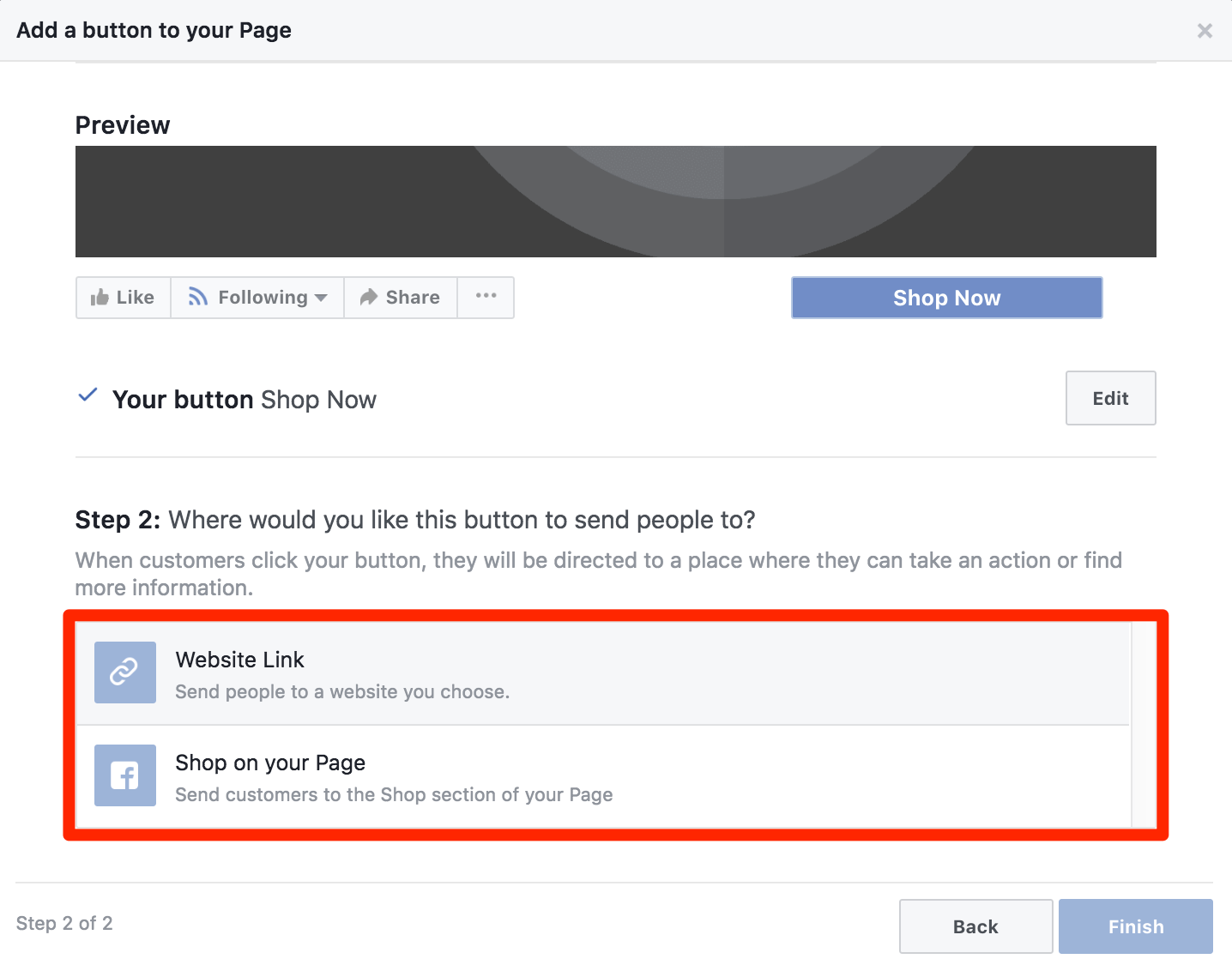
Если вы хотите разрешить людям делать покупки на вашей странице Facebook, вам необходимо интегрировать свои учетные записи Shopify и Facebook.
На данный момент вы можете просто ввести ссылку на свой веб-сайт и нажать «Готово».
Шаг 15: создайте свой первый пост и закрепите его на своей странице
Facebook позволяет вам закрепить одну публикацию в верхней части страницы, чтобы каждый раз, когда пользователи просматривают вашу страницу, это всегда первое сообщение, которое они видят.
Facebook предоставляет множество вариантов публикации.
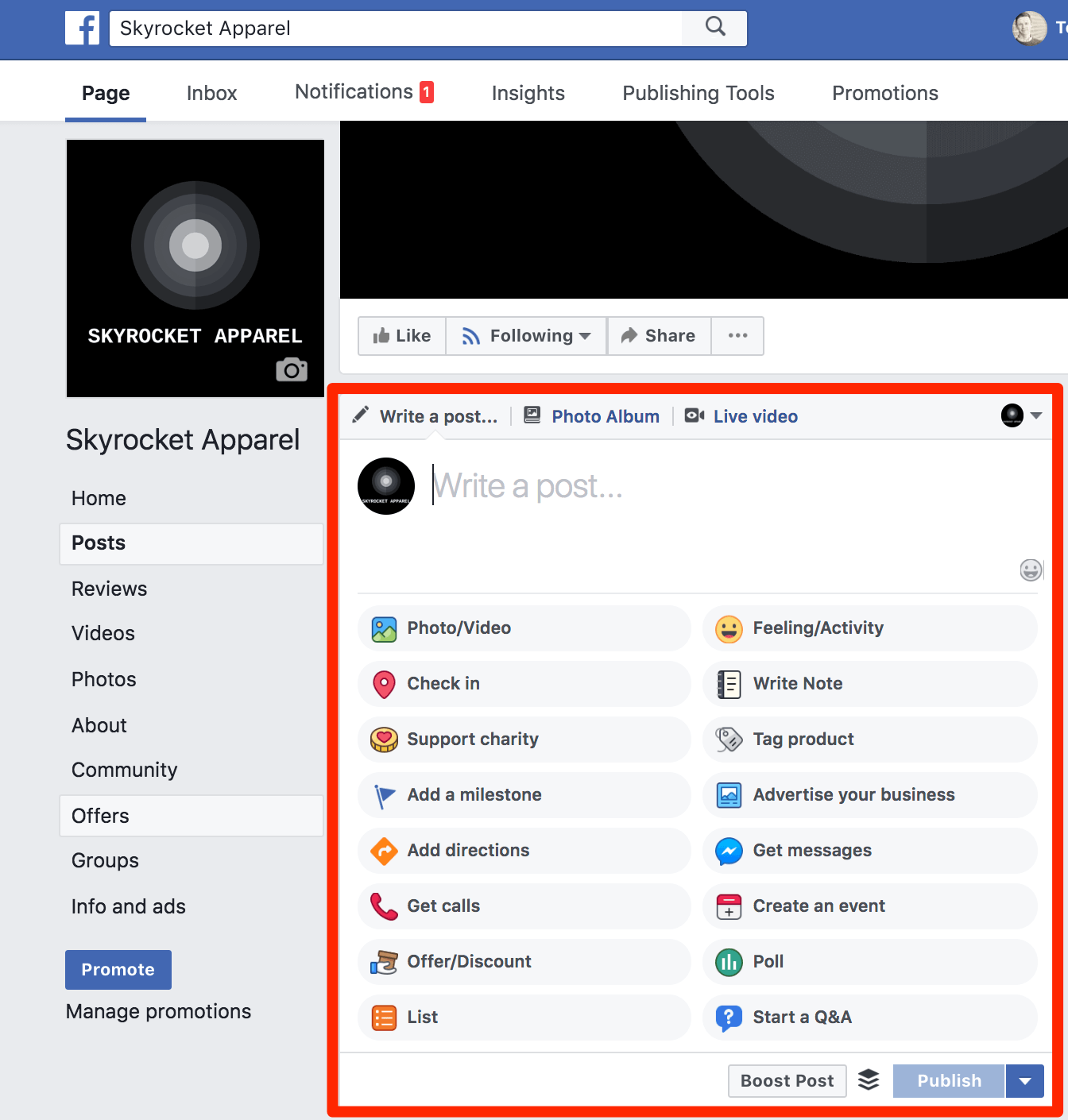
Используйте эту возможность для продвижения вашего текущего предложения или ключевого ценностного предложения.
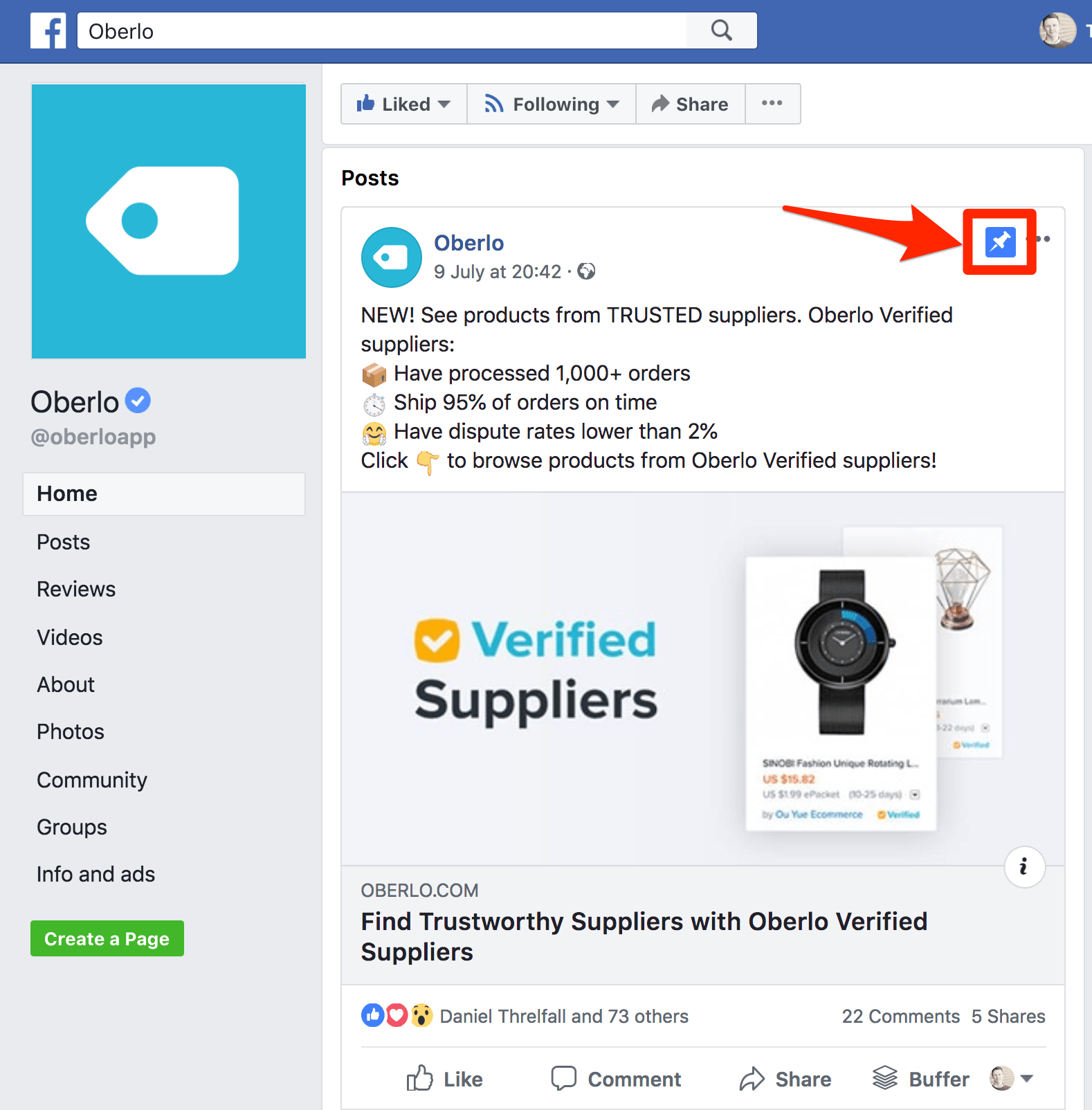
Создав сообщение, щелкните три точки, обозначающие раскрывающееся меню, и нажмите «Закрепить вверху страницы».
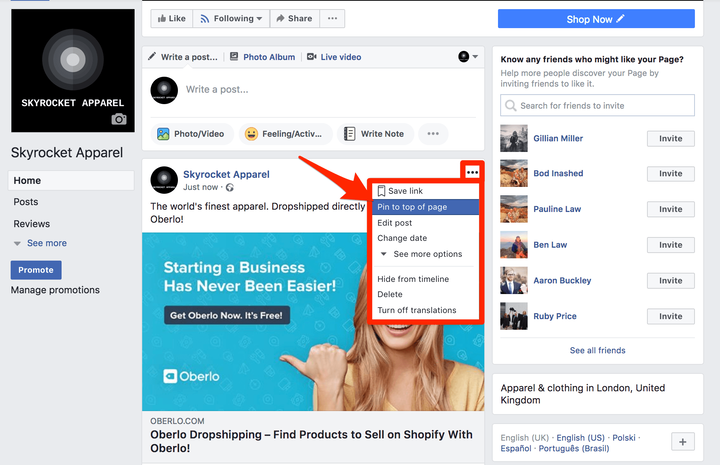
Вы можете проверить, что это работает, по синему значку булавки.
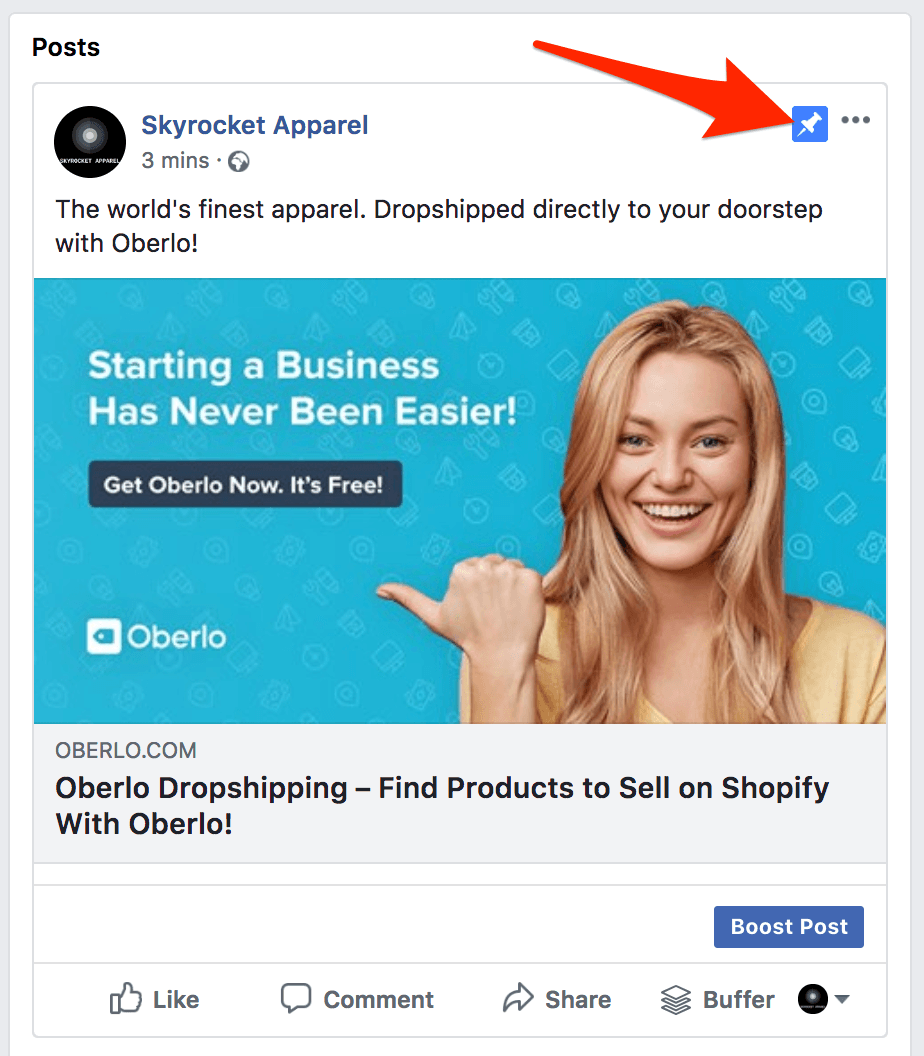
Шаг 16. Добавьте фото и видео.
Прежде чем вы начнете продвигать свою бизнес-страницу, лучше всего загрузить некоторый контент, чтобы новые зрители могли его проверить.
Чтобы добавить фотографии, просто нажмите вкладку «Фото», а затем нажмите «Создать альбом».
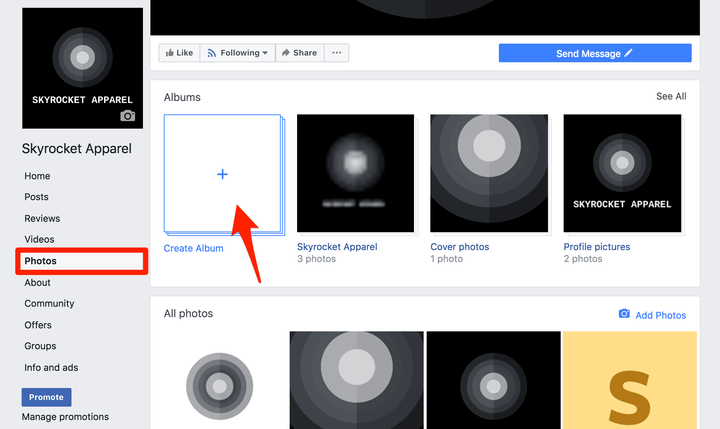
А чтобы добавить видео, просто нажмите вкладку «Видео», а затем нажмите «Добавить видео».
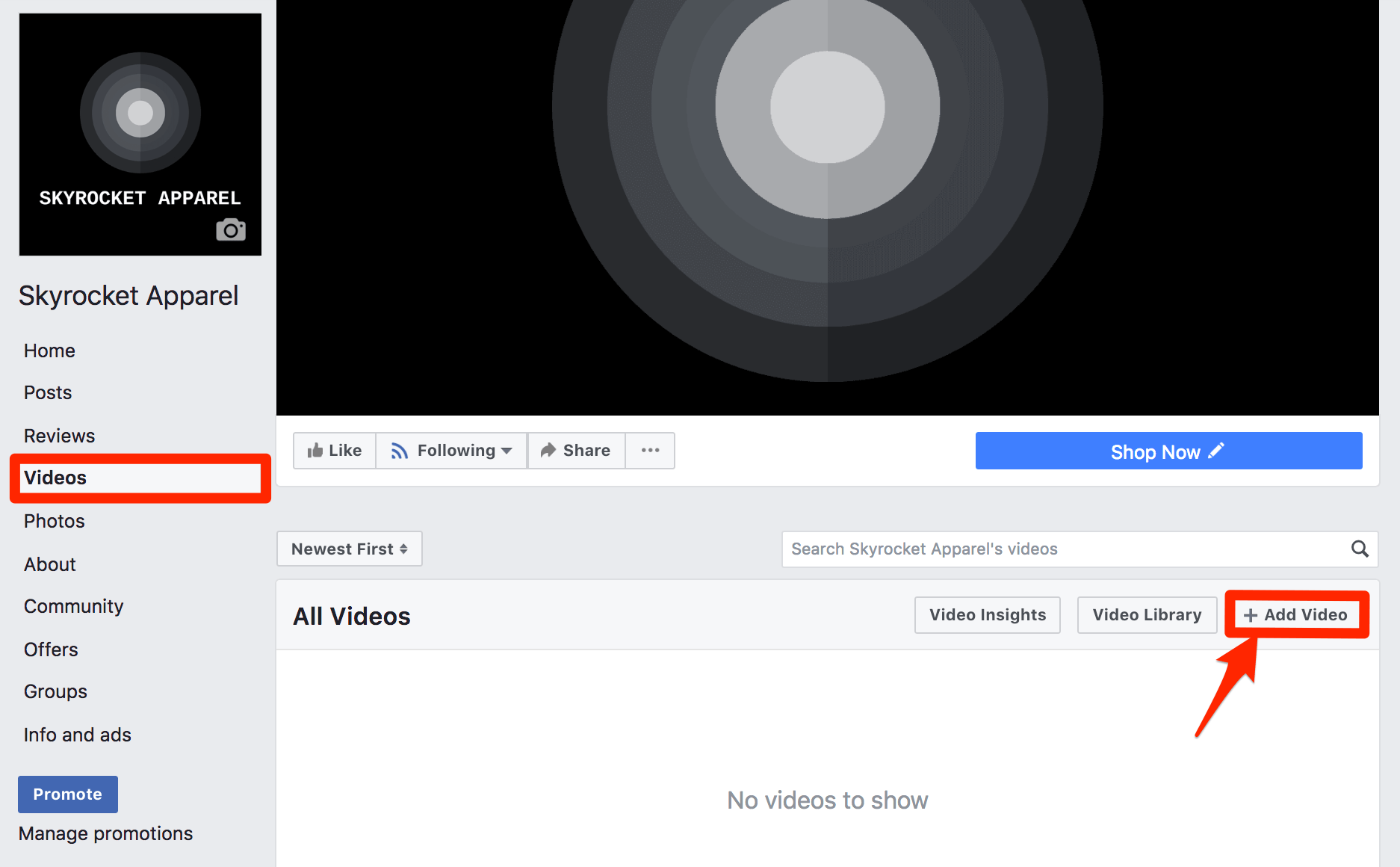
Шаг 17: поставьте лайк другим страницам
Ладно, пора пообщаться.
Если вы поставите лайк другим страницам, их содержание будет добавлено в ленту новостей вашей страницы.
Это позволит вам взаимодействовать с другими страницами и достичь большего охвата. Когда вы взаимодействуете с публикацией другой страницы, это взаимодействие будет отображаться в других связанных новостных лентах.
Это отличный способ начать построение вашей сети.
Перейдите к странице, которой вы хотите поставить лайк, а затем щелкните три точки, обозначающие раскрывающееся меню под обложкой страницы.
Затем нажмите «Нравится как ваша страница».
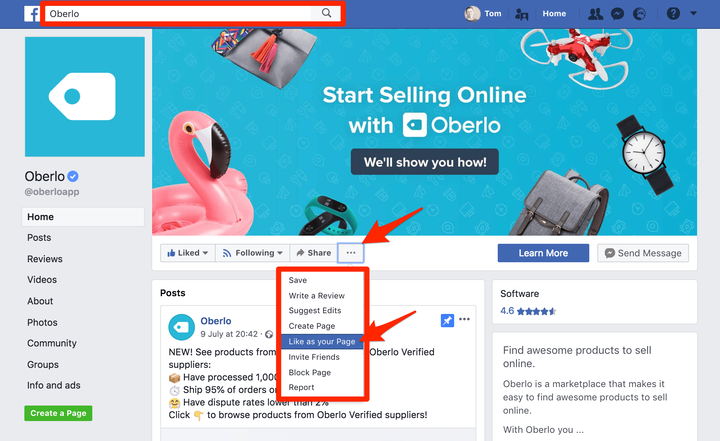
Facebook отображает три страницы, которые вам понравились, в случайном порядке на вашей бизнес-странице Facebook. Вы можете увидеть их внизу правой боковой панели.
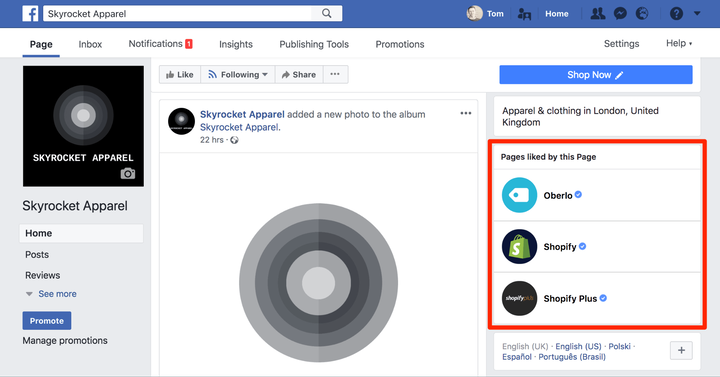
Шаг 18. Просмотрите свою страницу как посетитель
Хорошо, вы почти закончили настройку своей бизнес-страницы в Facebook! Но прежде чем делиться своей страницей, рекомендуется проверить, как она выглядит для посетителей.
К счастью, Facebook позволяет просматривать вашу страницу в качестве посетителя без необходимости выходить из системы.
Для этого щелкните три точки, обозначающие раскрывающееся меню, а затем нажмите «Просмотреть как посетитель страницы».
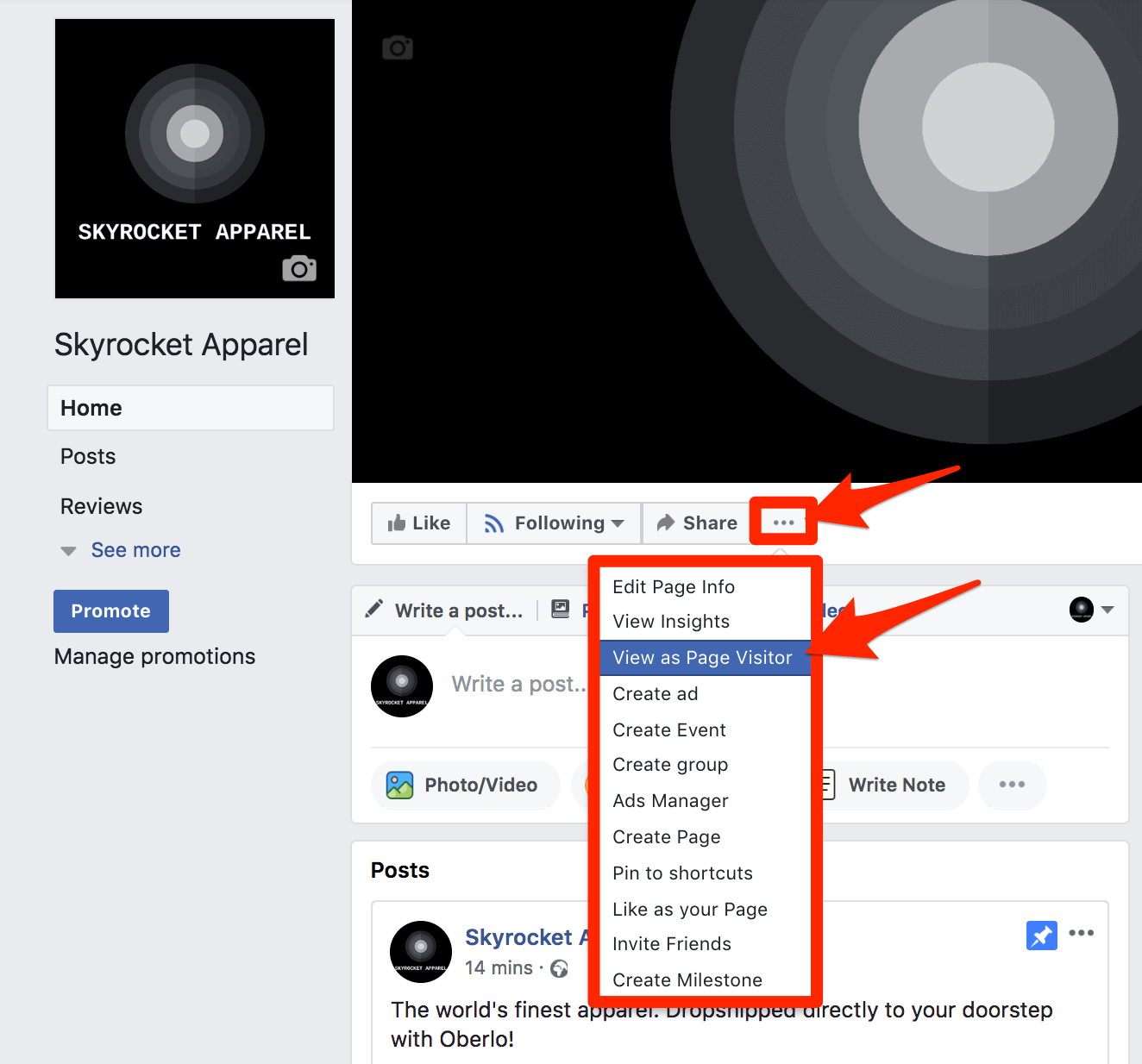
Чтобы вернуться к управлению страницей, просто нажмите «Вернуться к просмотру» вверху страницы.
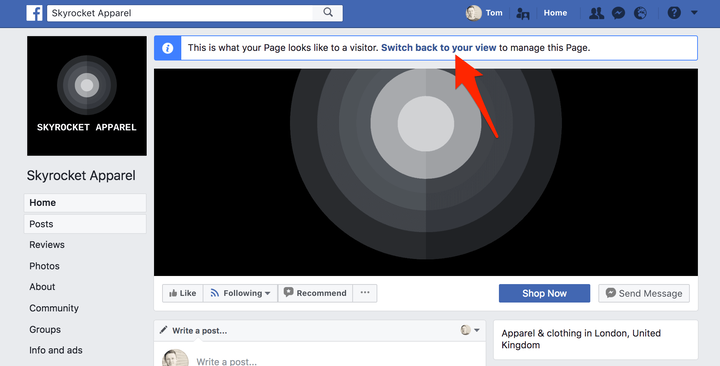
Обязательно делайте это время от времени, чтобы убедиться, что вы довольны тем, как выглядит ваша страница.
Шаг 19: Пригласите друзей и начните продвигать свою страницу!
Ваша страница будет казаться более убедительной для новых подписчиков, если на ней уже есть лайки и взаимодействия с другими людьми.
Это из-за социального доказательства.
Итак, чтобы ваша страница начала хорошее начало, пригласите друзей, которым она понравится, с помощью инструмента на правой боковой панели.
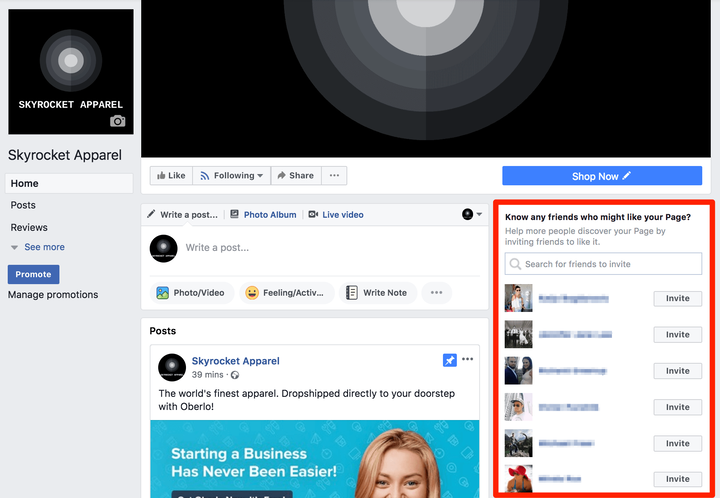
После того, как ваши друзья помогли вам начать работу с вашей страницы, вы можете сделать ссылку на свою бизнес-страницу Facebook со своего веб-сайта и других профилей и начать продвигать ее!
Чтобы узнать больше о продвижении своей страницы, ознакомьтесь с нашим руководством «15 способов увеличить количество подписчиков и лайков в Facebook в 2021 году ».
Бонусный шаг: ознакомьтесь с информацией о Facebook
Наконец, Facebook отслеживает взаимодействия с вашей страницей, чтобы предоставить вам набор полезной аналитики.
Вы можете найти эти данные, нажав «Insights» в верхней части бизнес-страницы Facebook.
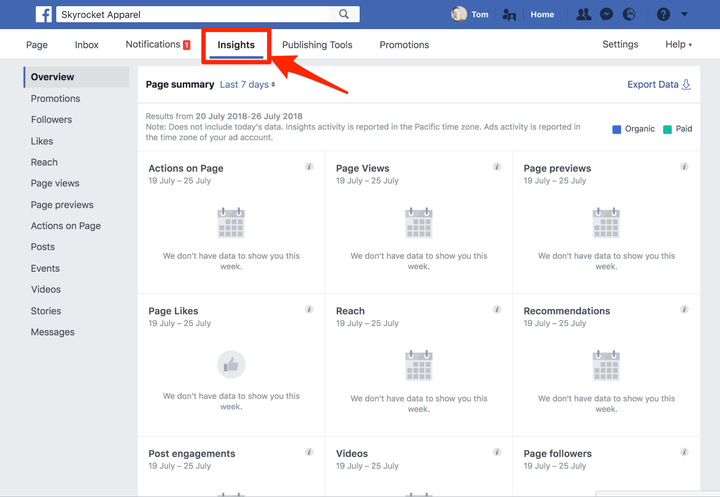
Он будет пустым, пока ваша страница не накапливает взаимодействия, но через некоторое время она будет полна полезной информации!
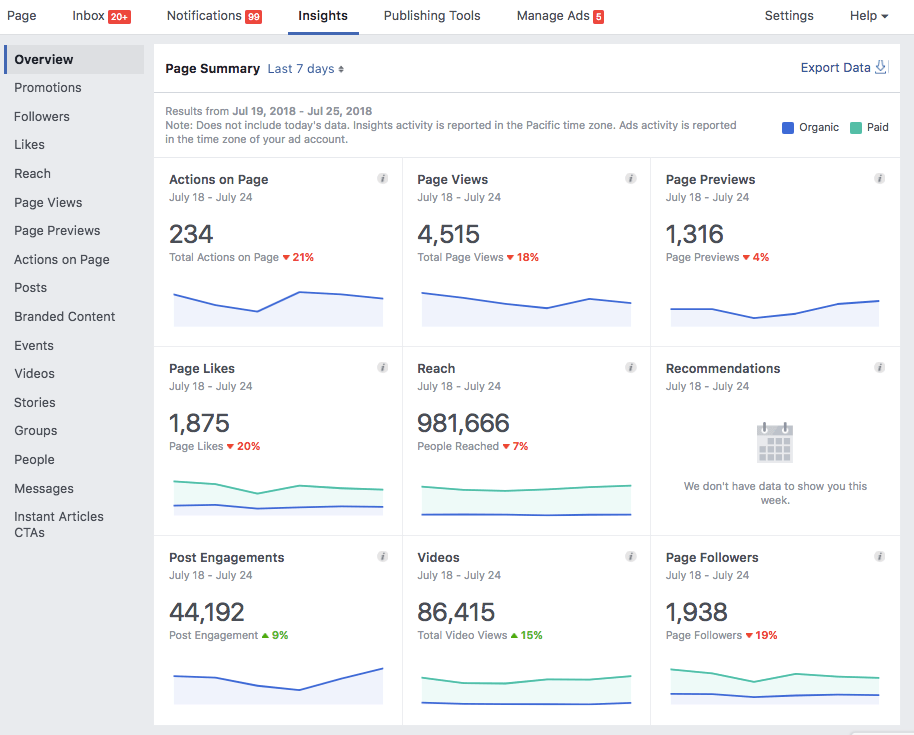
Хотя иметь все эти данные под рукой – это хорошо, это полезно только в том случае, если вы понимаете, какие показатели Facebook наиболее важны для вашего бизнеса. Ниже приведены три ключевых показателя, которые вы должны отслеживать и улучшать.
- Охват: показывает количество пользователей Facebook, которые видели ваш контент на Facebook. Низкий охват – это нормально, поскольку Facebook представляет ваши сообщения только 6 людям из 100, которым нравится ваша бизнес-страница в Facebook. При этом вы всегда можете использовать рекламу в Facebook, чтобы поднять цифры.
- Взаимодействие с публикациями: этот показатель является важной частью алгоритма новостной ленты Facebook. Постоянно высокая вовлеченность в ваши сообщения означает, что людям нравится ваш контент, и вам следует вносить лишь незначительные изменения в свою стратегию.
- Видео: этот показатель показывает, сколько раз ваше видео просматривалось не менее трех секунд. Низкое число указывает на необходимость в новых заставках и субтитрах, которые побуждают зрителей смотреть видео целиком.
Вывод
Facebook – самая большая социальная сеть в мире – безусловно. Поэтому, если вы хотите расширить свой бизнес в Интернете, стоит потратить время на создание бизнес-страницы Facebook.
Этот маркетинговый инструмент имеет множество движущихся частей, но для достижения наилучших результатов обязательно правильно настройте свою страницу.
И помните, прежде чем вы начнете продвигать свою бизнес-страницу в Facebook клиентам и потенциальным клиентам, крайне важно иметь много контента, готового и ожидающего, чтобы они могли им насладиться.
У вас есть вопросы о бизнес-страницах Facebook? Дайте нам знать в комментариях ниже!
Хотите узнать больше
- 10 трендов Facebook, о которых нужно знать в 2021 году [Инфографика]
- Объяснение пикселя Facebook
- 15 способов увеличить количество подписчиков и лайков в Facebook в 2021 году
- Полное руководство по живому видео на Facebook
